Ubuntu系统安装
提示
本教程支持Ubuntu18.04以及Ubuntu20.04操作系统的安装
1.工具准备
- Rufus软件
- Usb3.0接口U盘一个,推荐容量大于16G
- Ubuntu18.04桌面版镜像文件
2.Rufus下载
点击链接下载安装Rufus软件,选择图示版本。
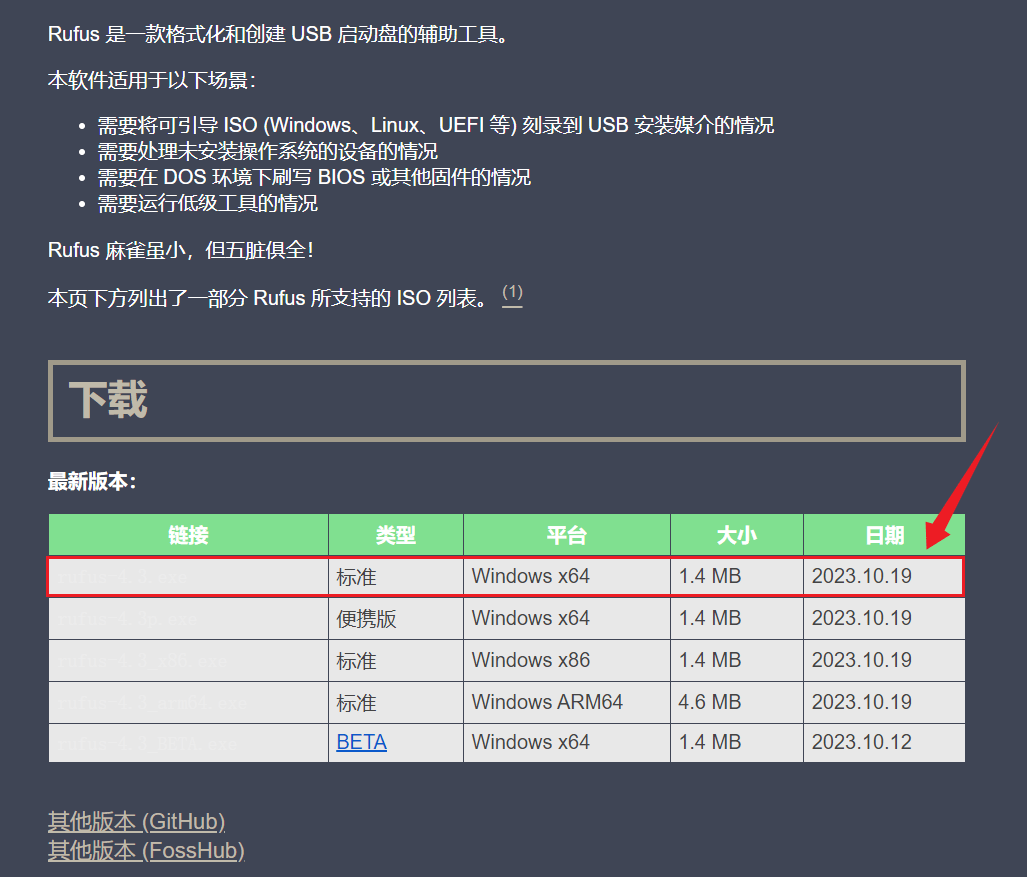
3.Ubuntu系统镜像下载
点击链接下载安装,选择桌面版镜像,并设置好下载路径确保能找到镜像。Ubuntu18.04 LTS|Ubuntu20.04 LTS
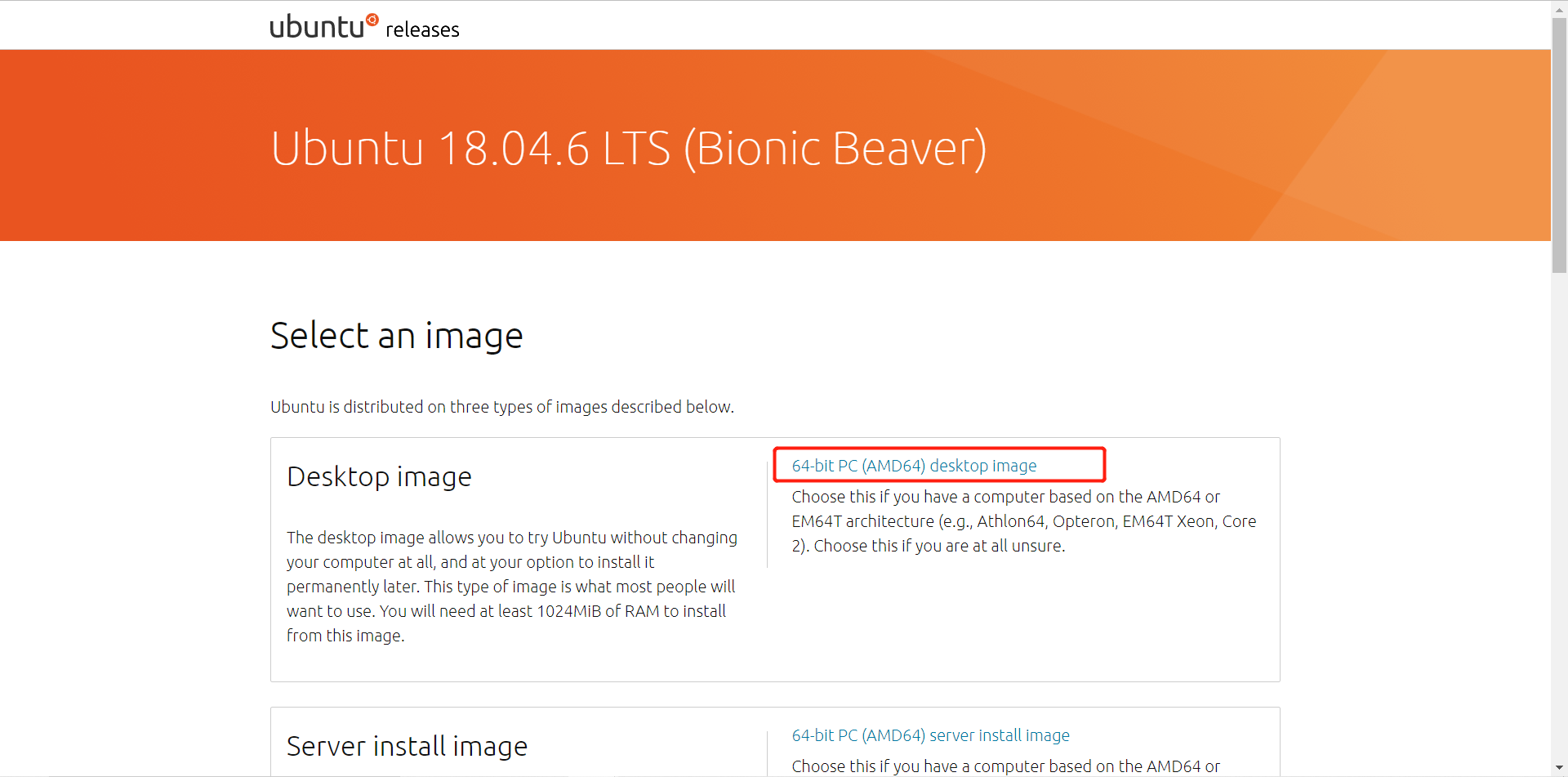
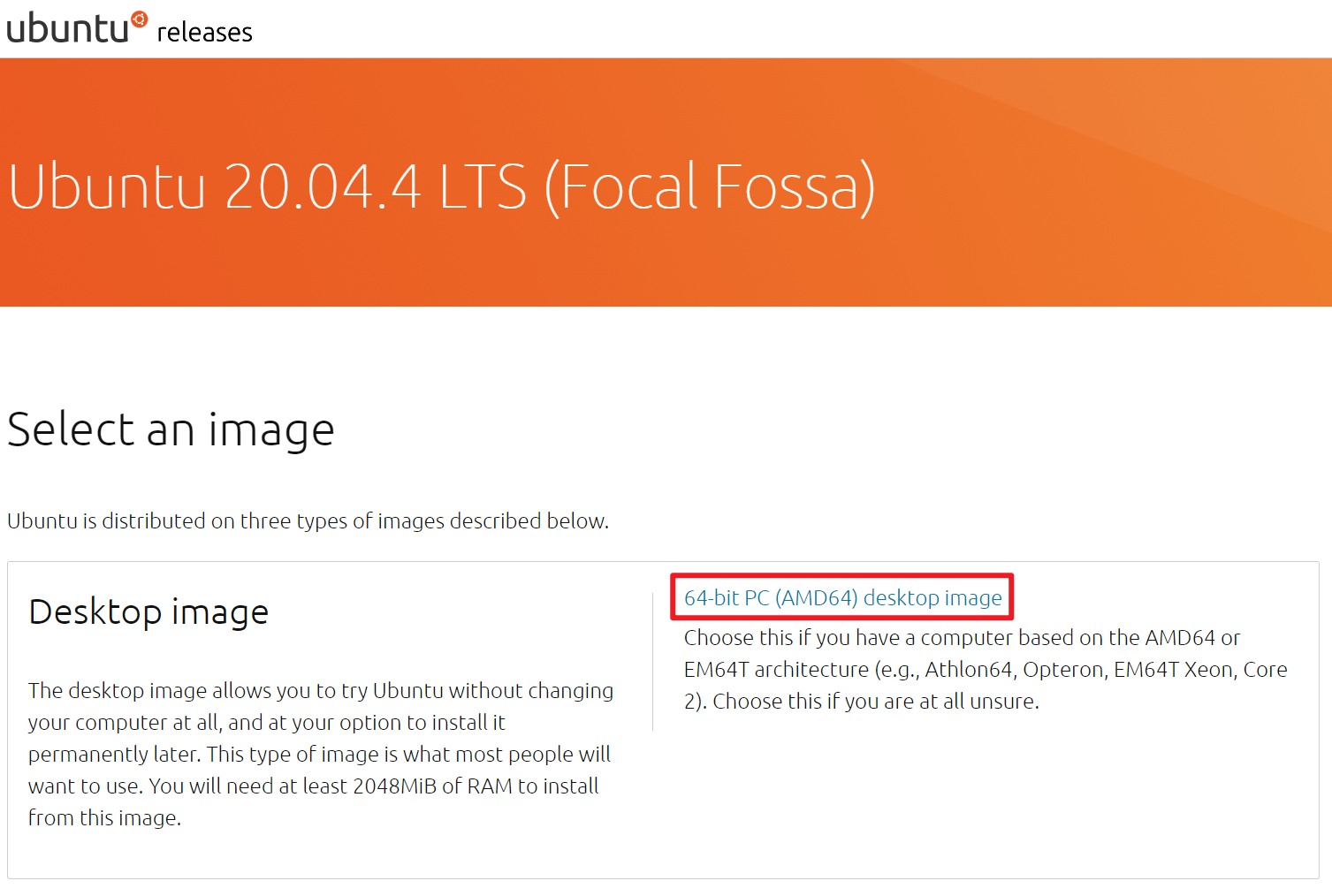
4.系统启动盘制作
[格式化U盘]
警告:在格式化U盘之前一定要备份好U盘中的数据!!!
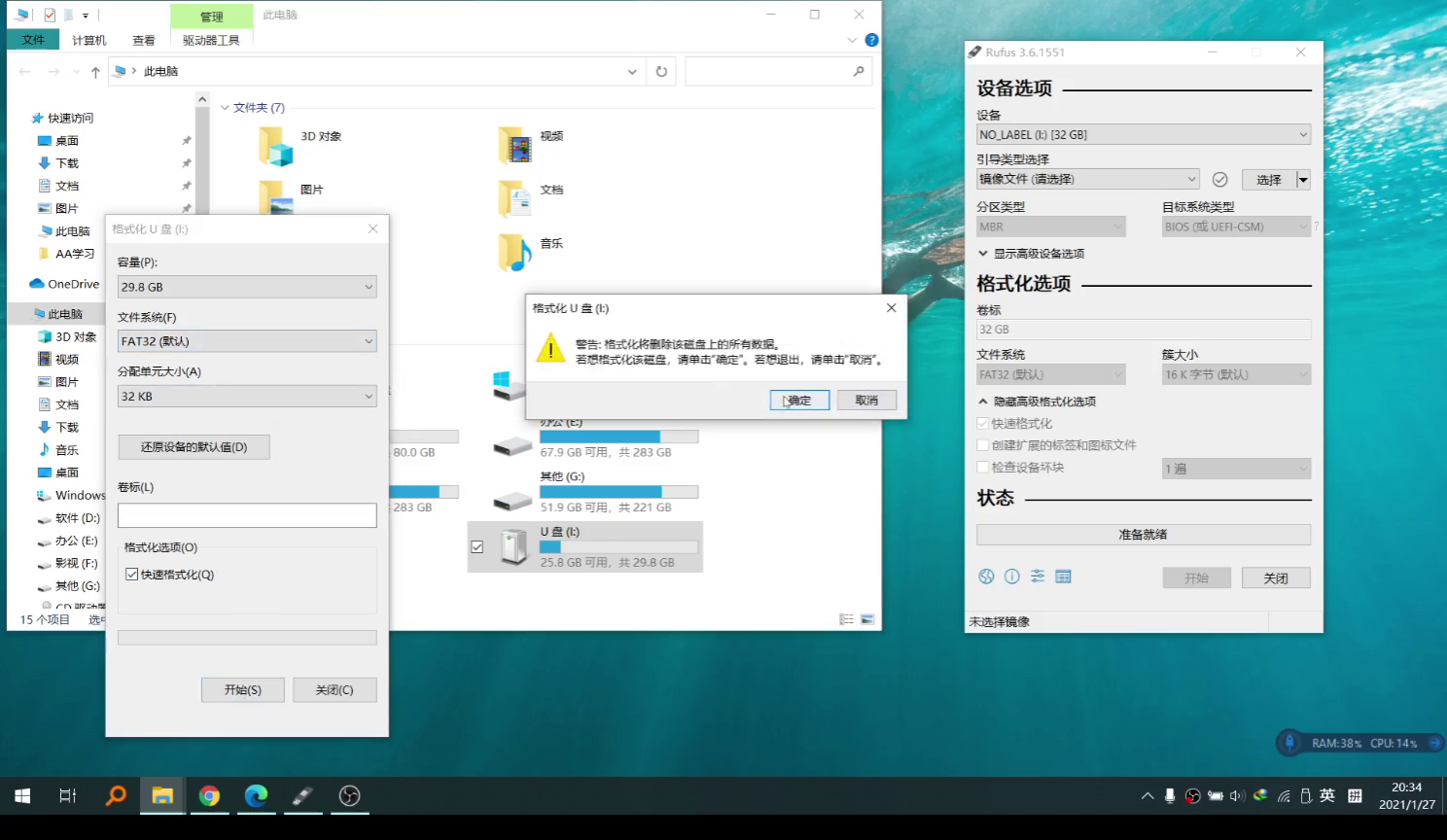
[Rufus软件使用]
提示:使用Rufus软件制作启动盘。选择对应的U盘,选择下载好的Ubuntu镜像文件,其余设置与图示相同。等待制作完成关闭即可。
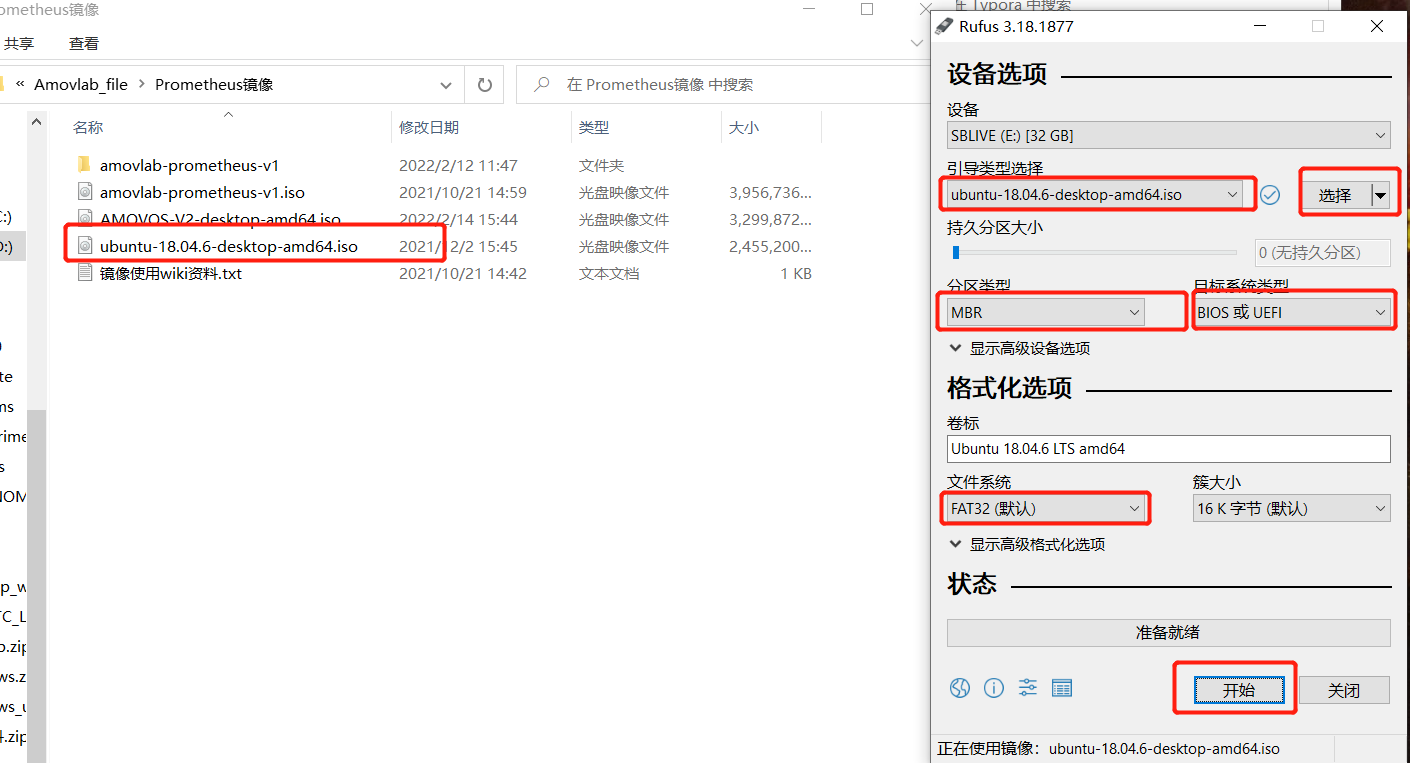
5.系统安装
若为双系统安装,需压缩硬盘留出系统安装空间,单系统安装可跳过。
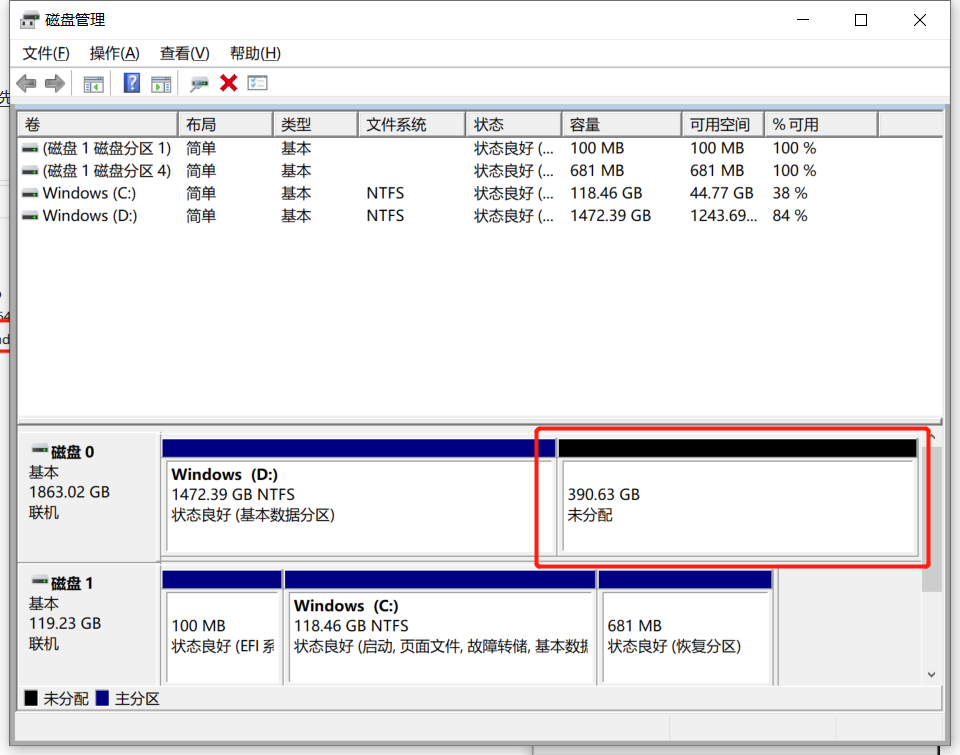
将U盘插上电脑、重启,在出现品牌logo时按F7进入Boot模式,选择启动介质。
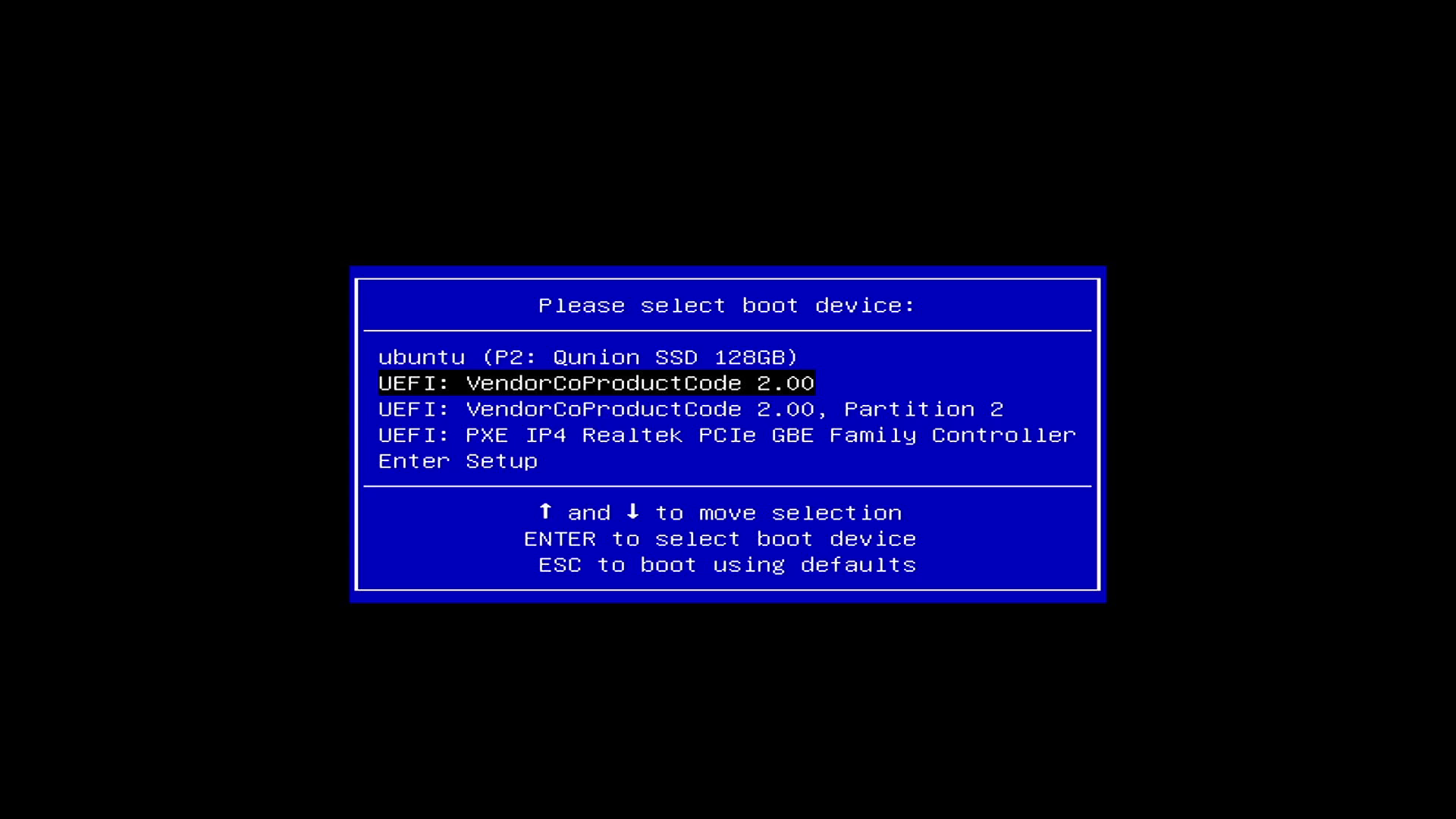
提示
不同品牌电脑,进入Boot模式按键略有不同,可对照操作。
选择启动盘后,选择安装Ubuntu。
点击继续下一步。
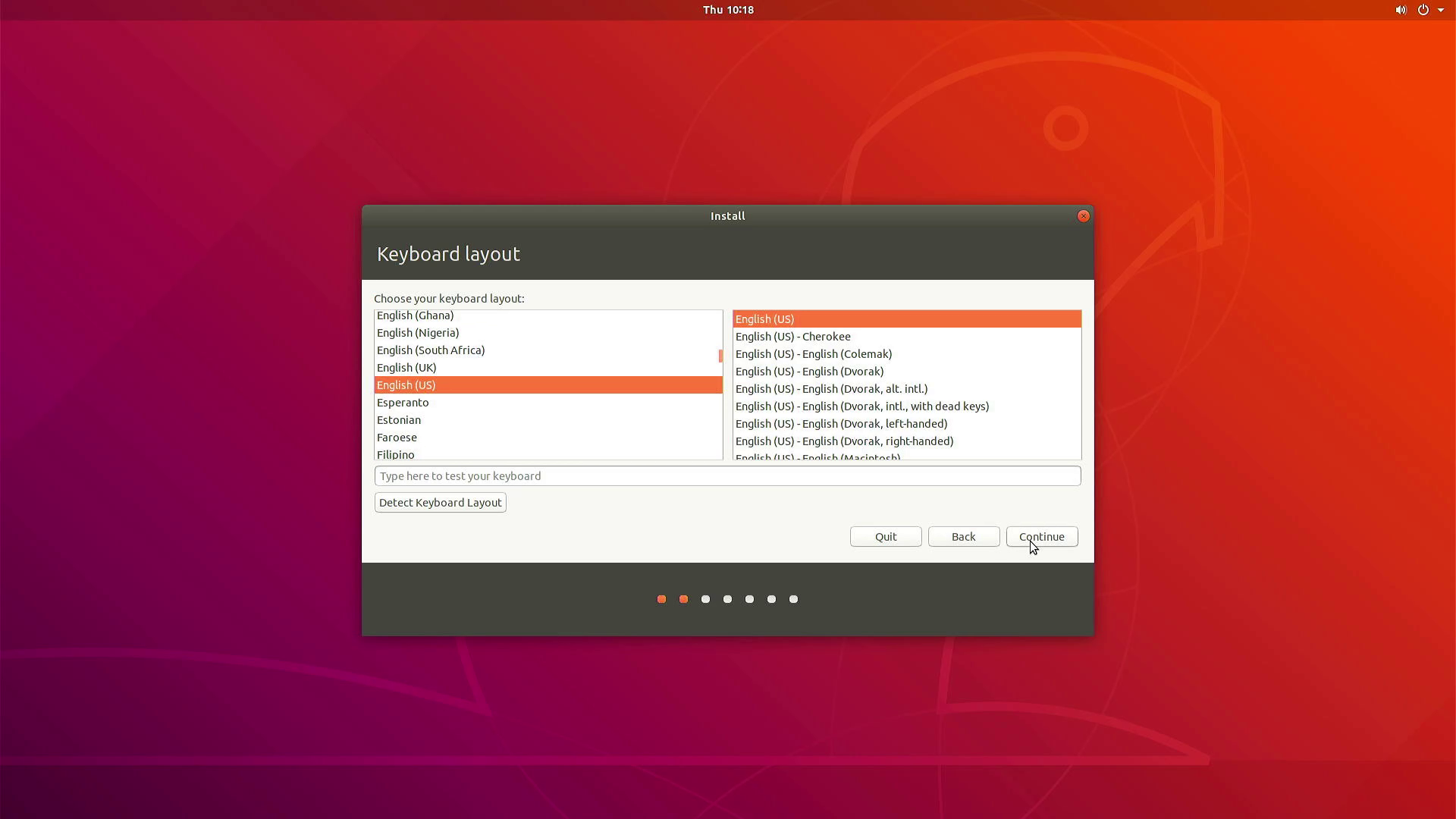
选择Normal installation 选项,如下图所示。
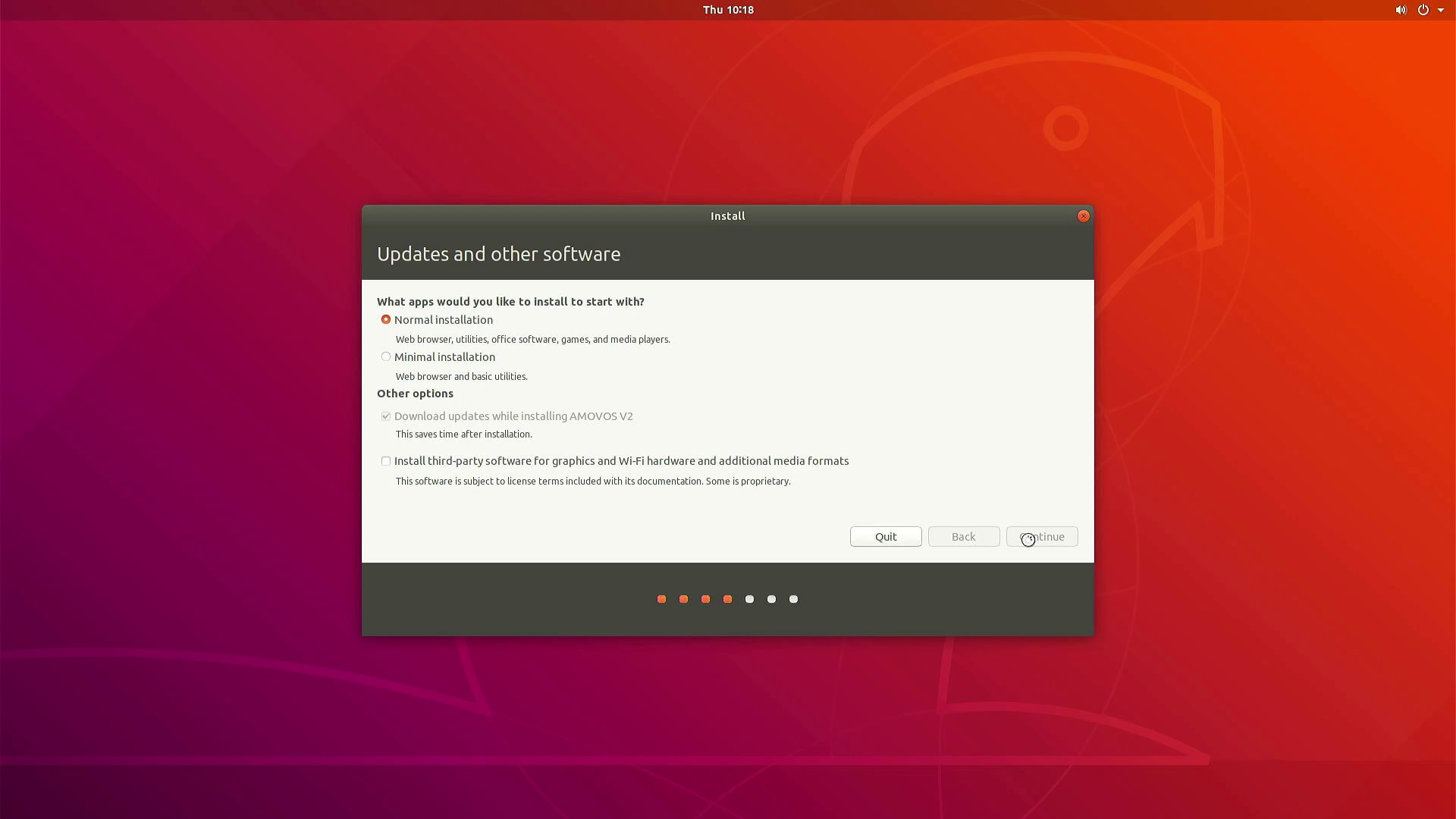
选择Something else 选项,如下图所示。
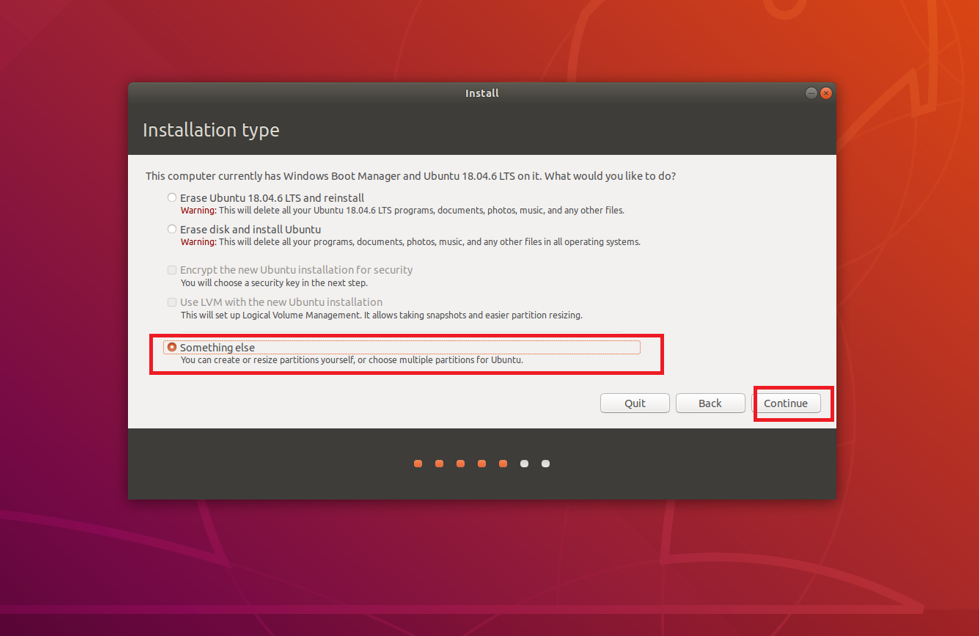
选择之前预留的存储空间。
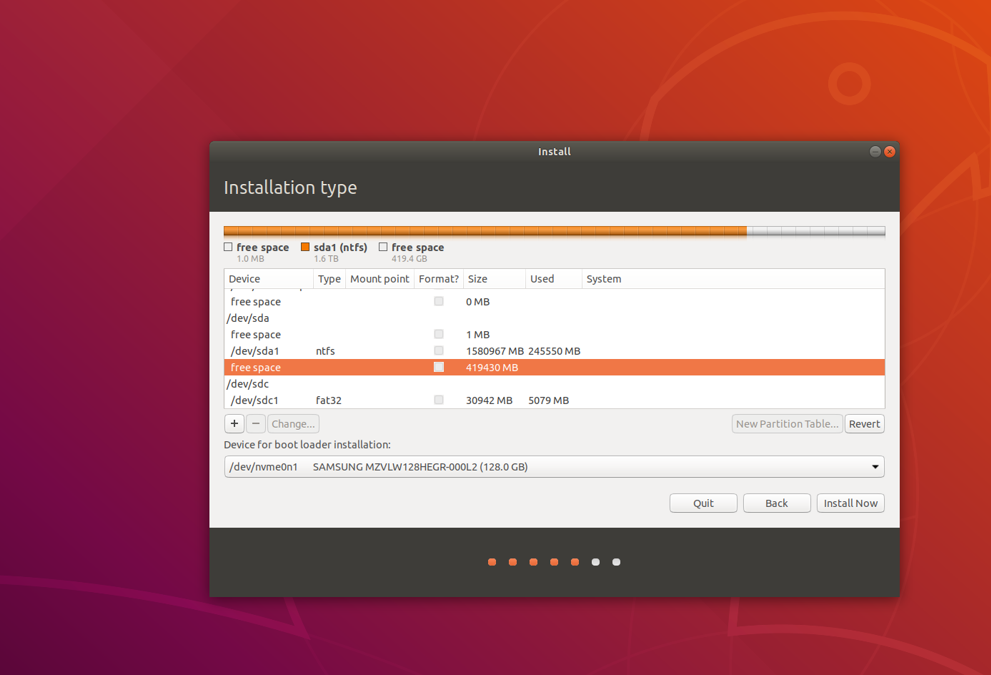
注意
- Device for boot loader installation 选项选择/boot挂载点所在的分区
- 引导分区的挂载点优先选 /boot/efi 若没有则选择 /boot
- 新分区的位置全部默认为空间起始位置
- 设置分区根据电脑内存和存储不同而不同,具体参见Ubuntu分区,勾选后点击install now。
| 名称 |
分区 |
挂载点 |
类型 |
备注 |
|
第一分区 |
Primary |
/boot |
Ext4 |
用于引导系统镜像,建议用户分配存储空间300-500MB,若存储空间充足则直接分配2GB |
|
第二分区 |
Logical |
/ |
Ext4 |
用于存放系统文件,建议用户分配总存储空间的20-30%,视个人实际使用情况决定
|
|
第三分区 |
Logical |
SWAP |
SWAP |
用于拓展内存空间,建议用户分配总物理内存的1到2倍
|
|
第四分区 |
Primary |
/home |
Ext4 |
用于存储用户数据,建议用户分配余下的全部存储空间
|
设置用户名及密码,点击继续。
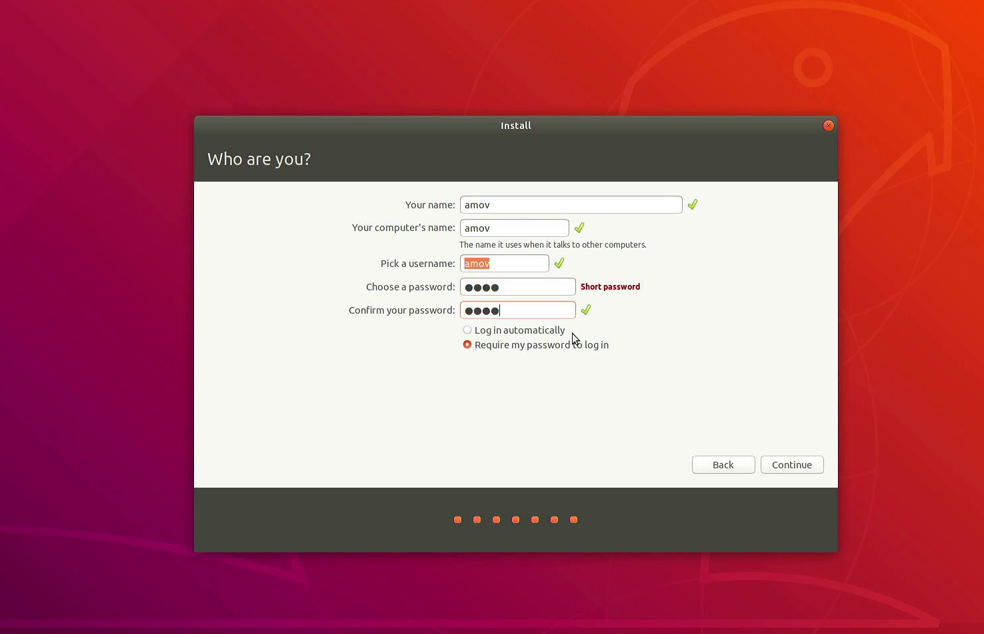
等待安装完成后,重启。拔掉U盘,按引导程序进入新系统即可。

Ubuntu系统备份
注意:
以下教程使用 TimeShift 软件对Ubuntu系统进行备份
- 计算机电脑连接外部网络,使用脚本工具为系统更换软件源,更新软件列表,搜索TimeShift软件
1
| wget http://fishros.com/install -O fishros && . fishros
|
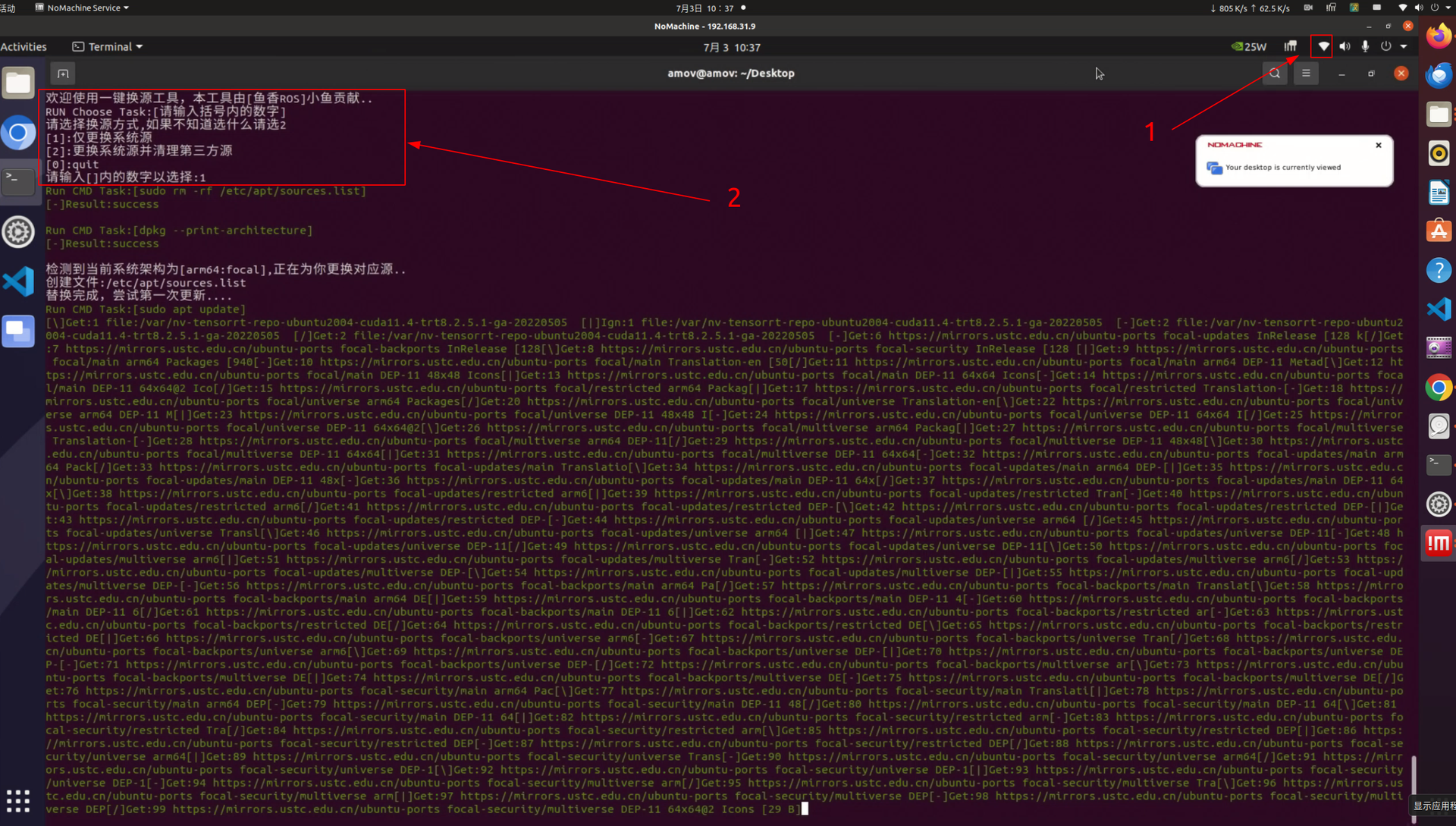
- 仅更换系统源,输入以下指令安装
TimeShift软件
1
| sudo apt-get install timeshift
|
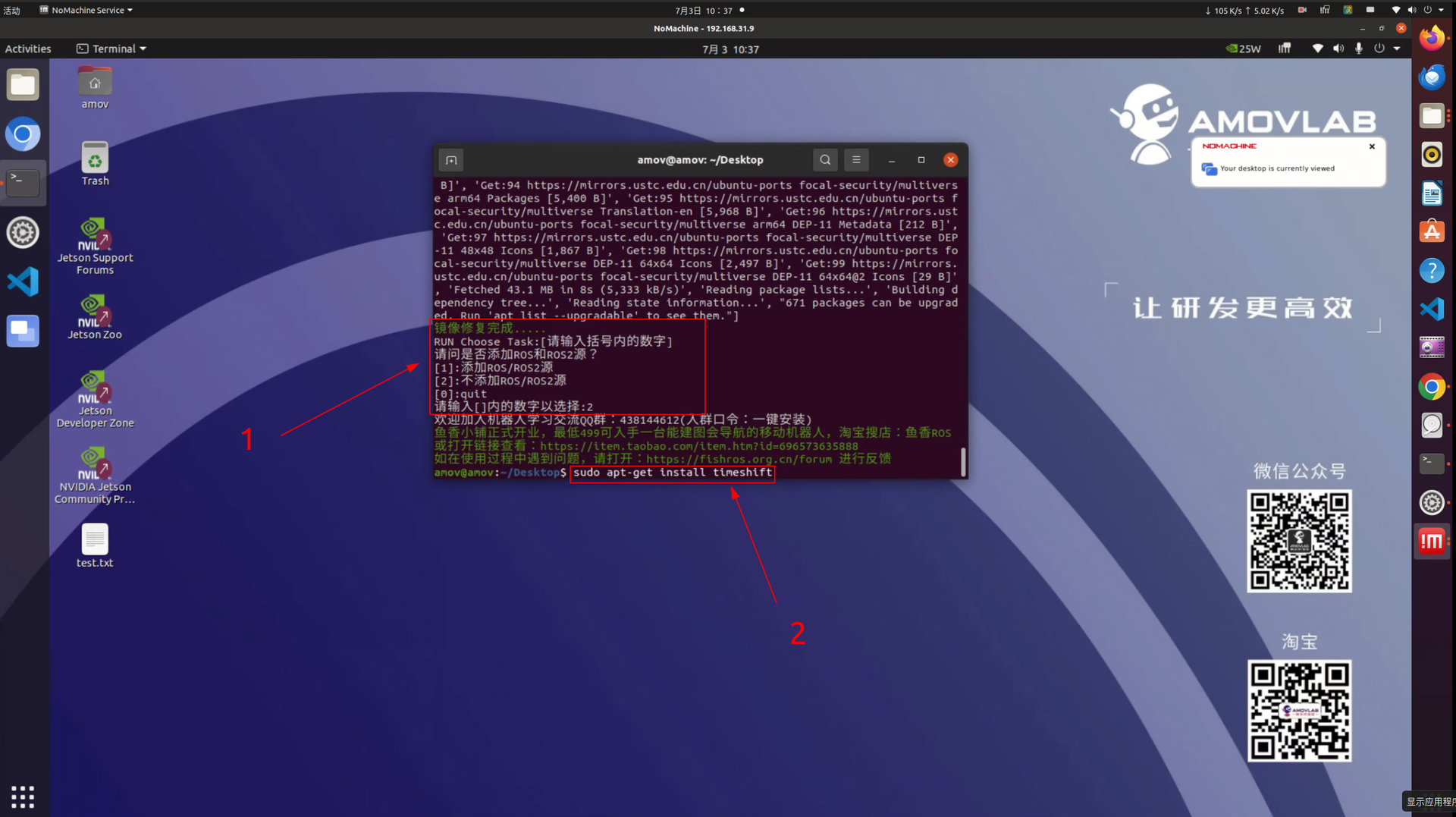
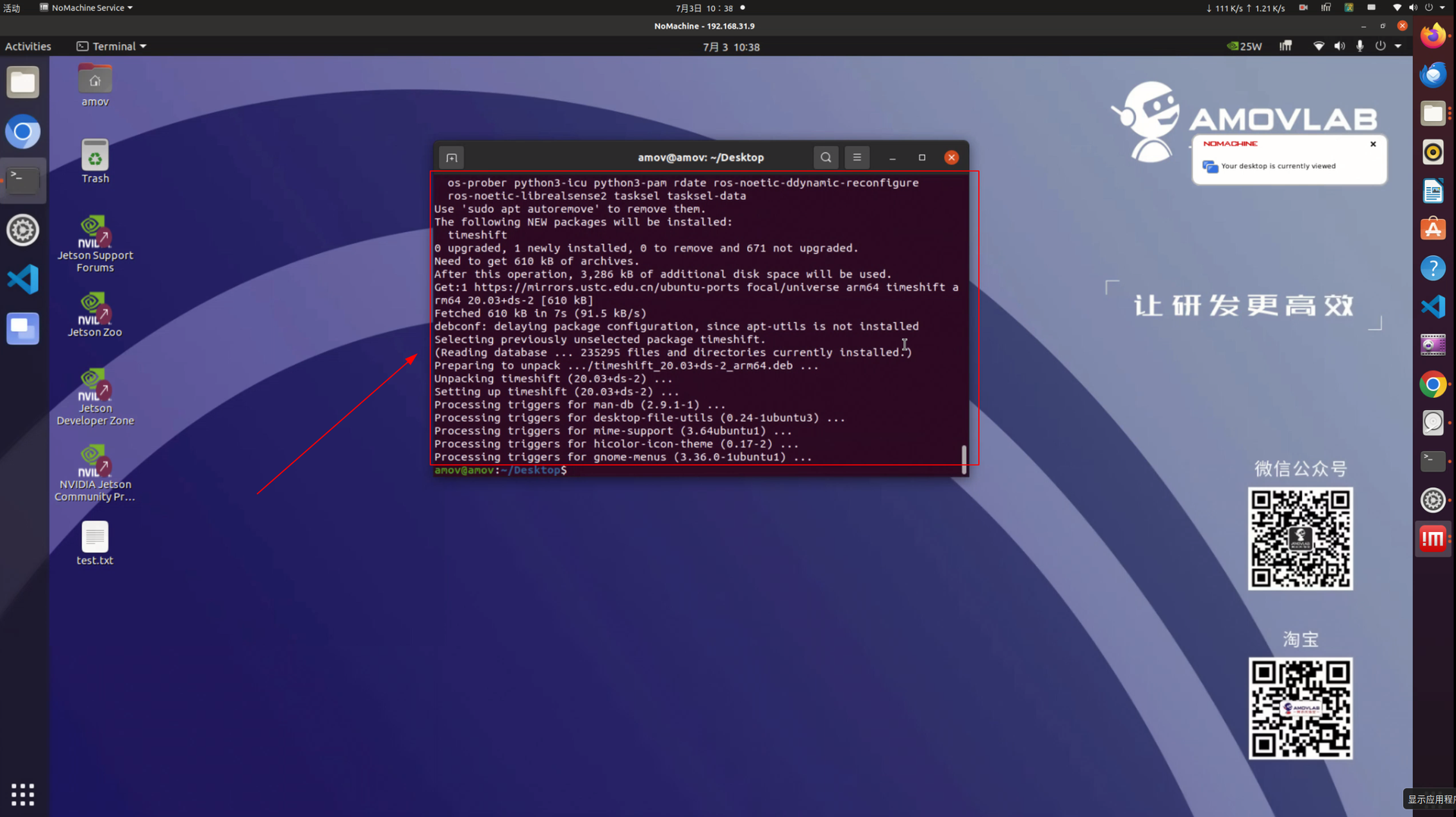
- 点击左下角
显示应用程序,找到TimeShift软件,双击打开即可
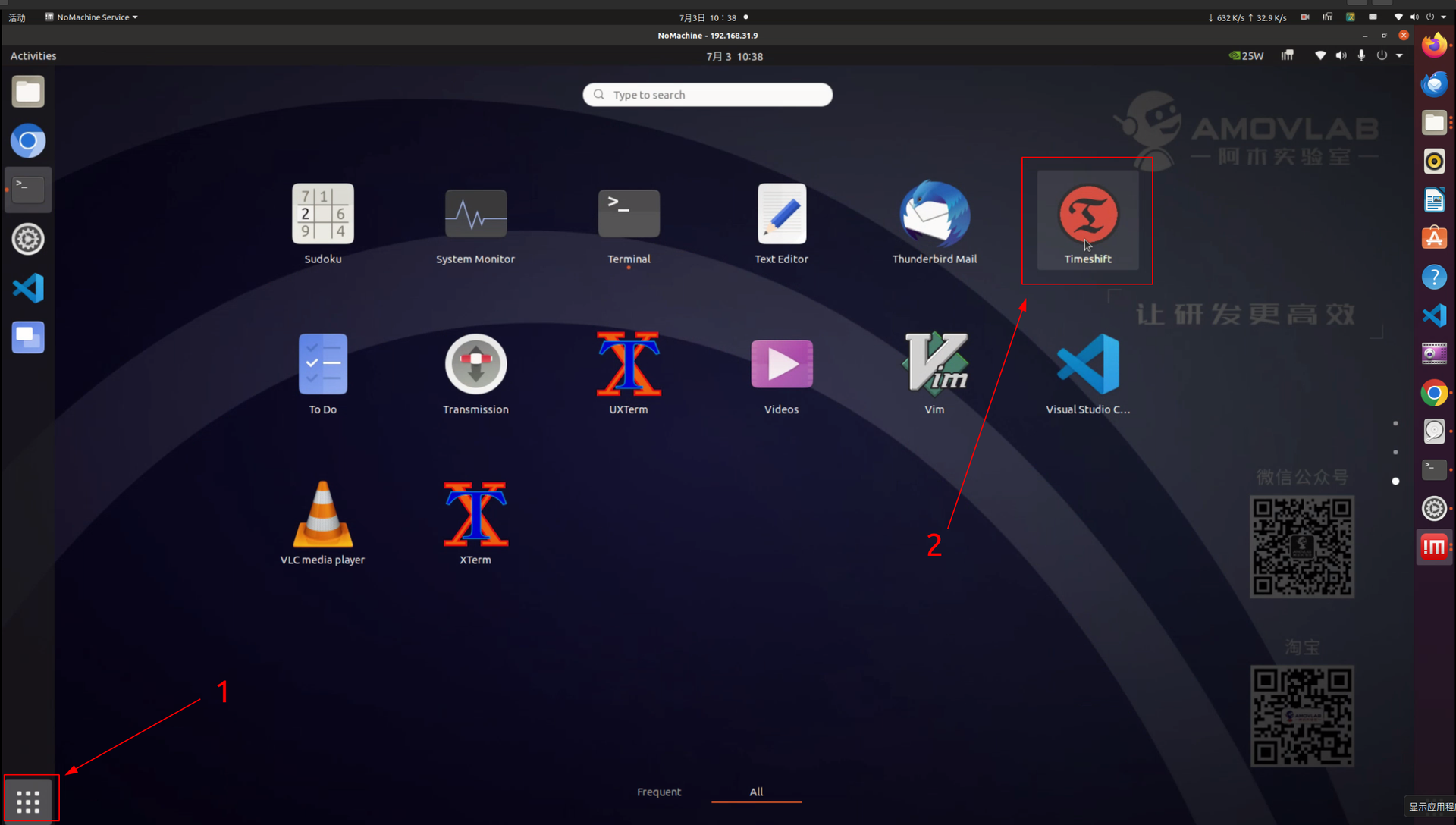
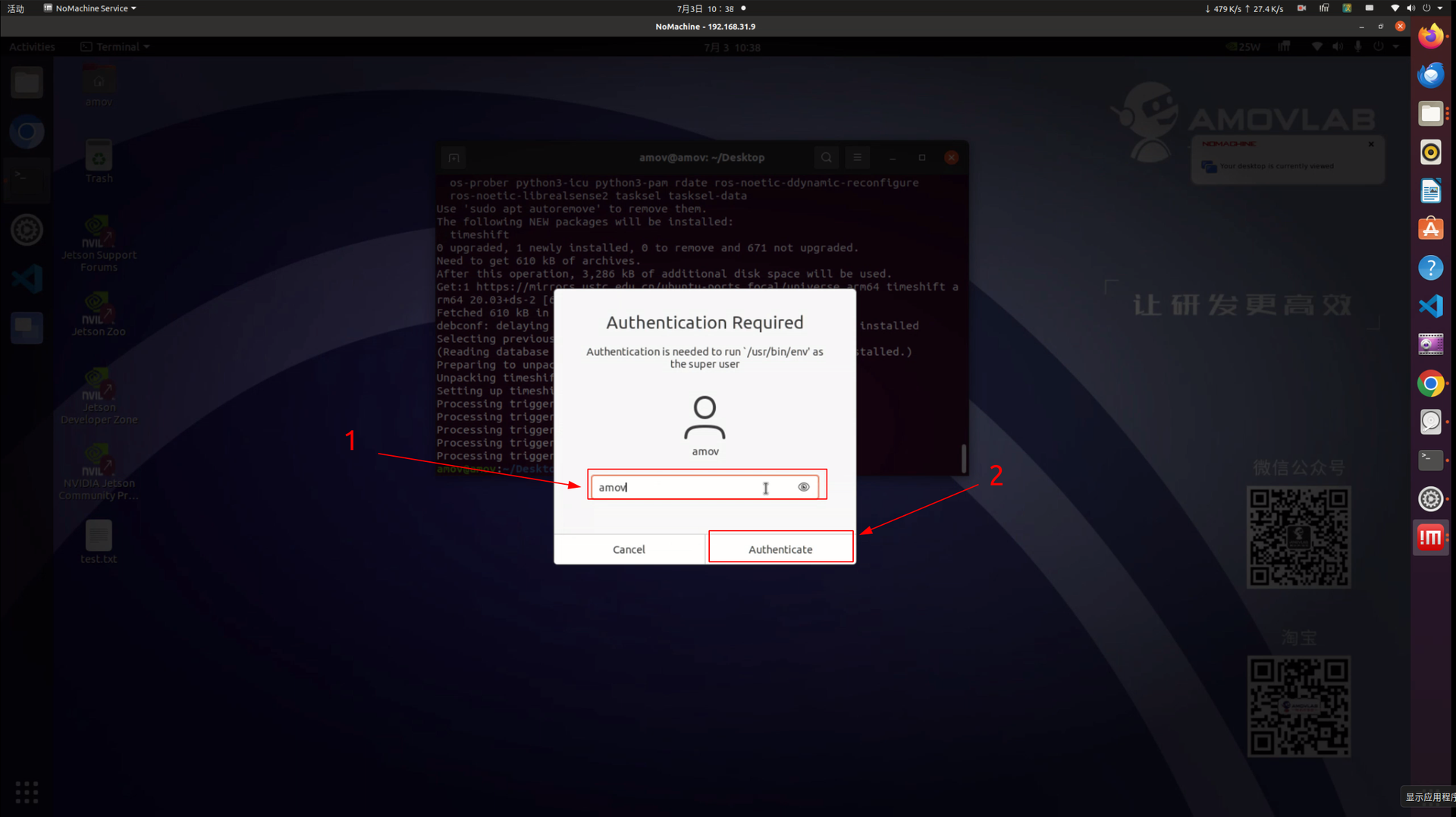
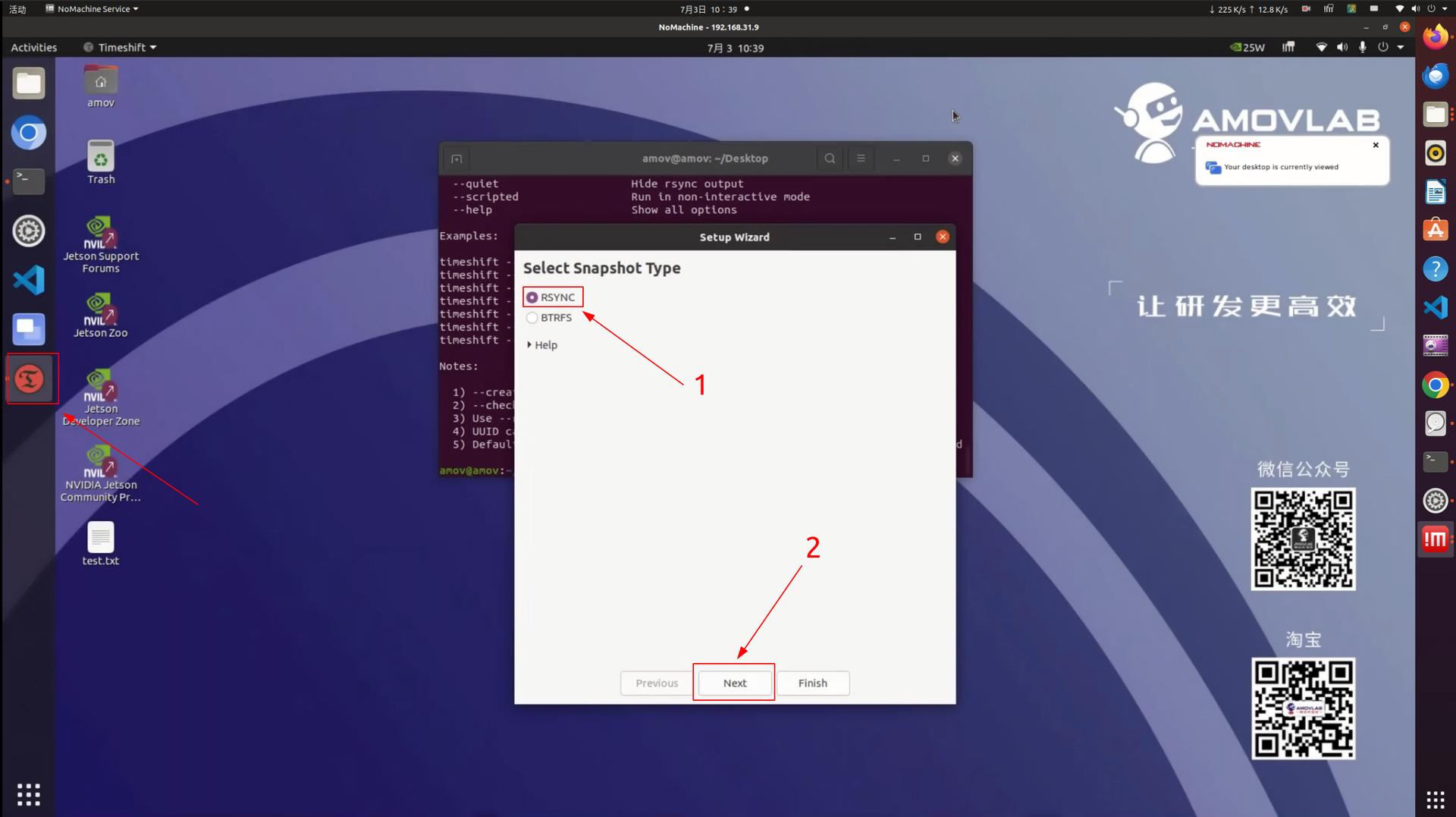
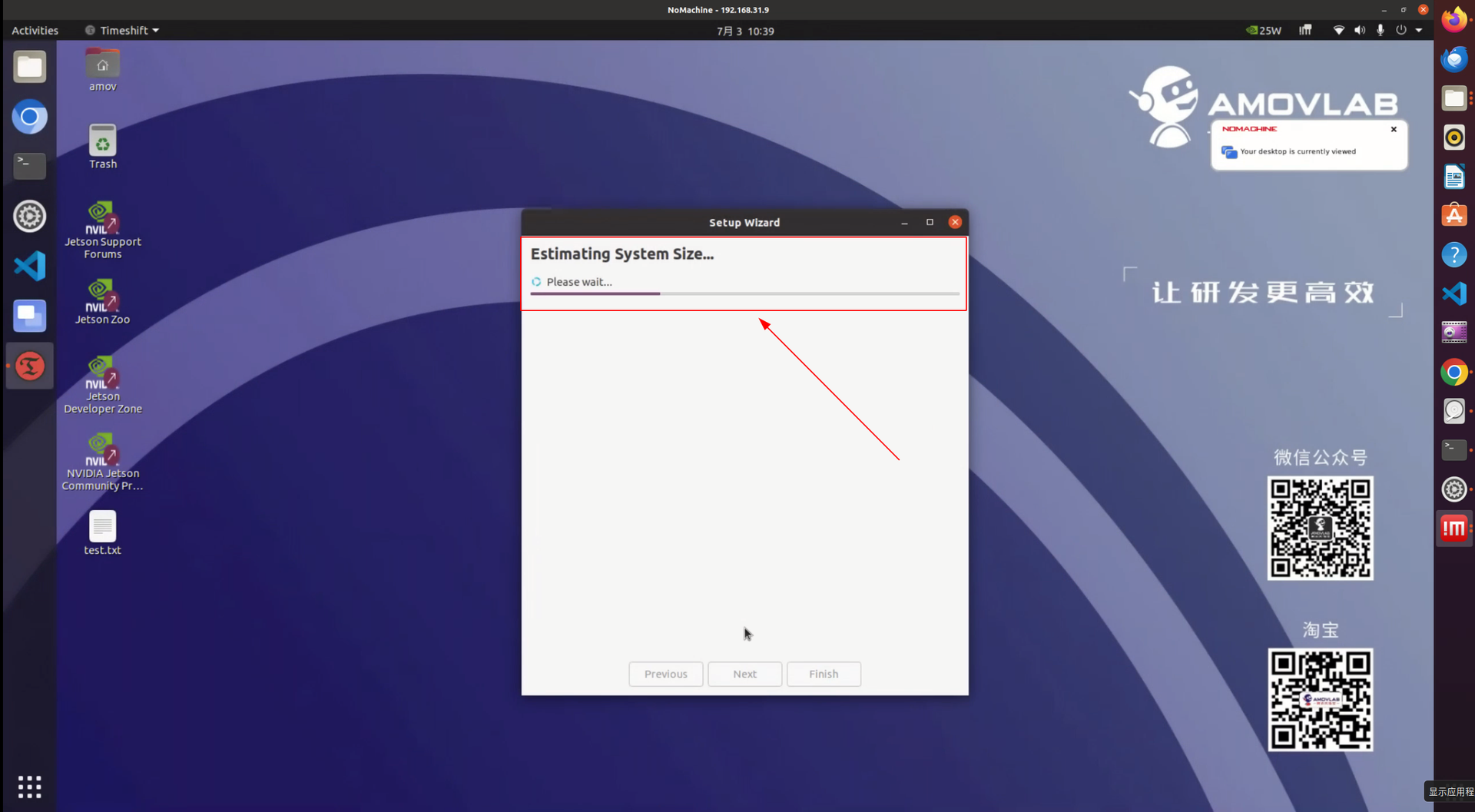
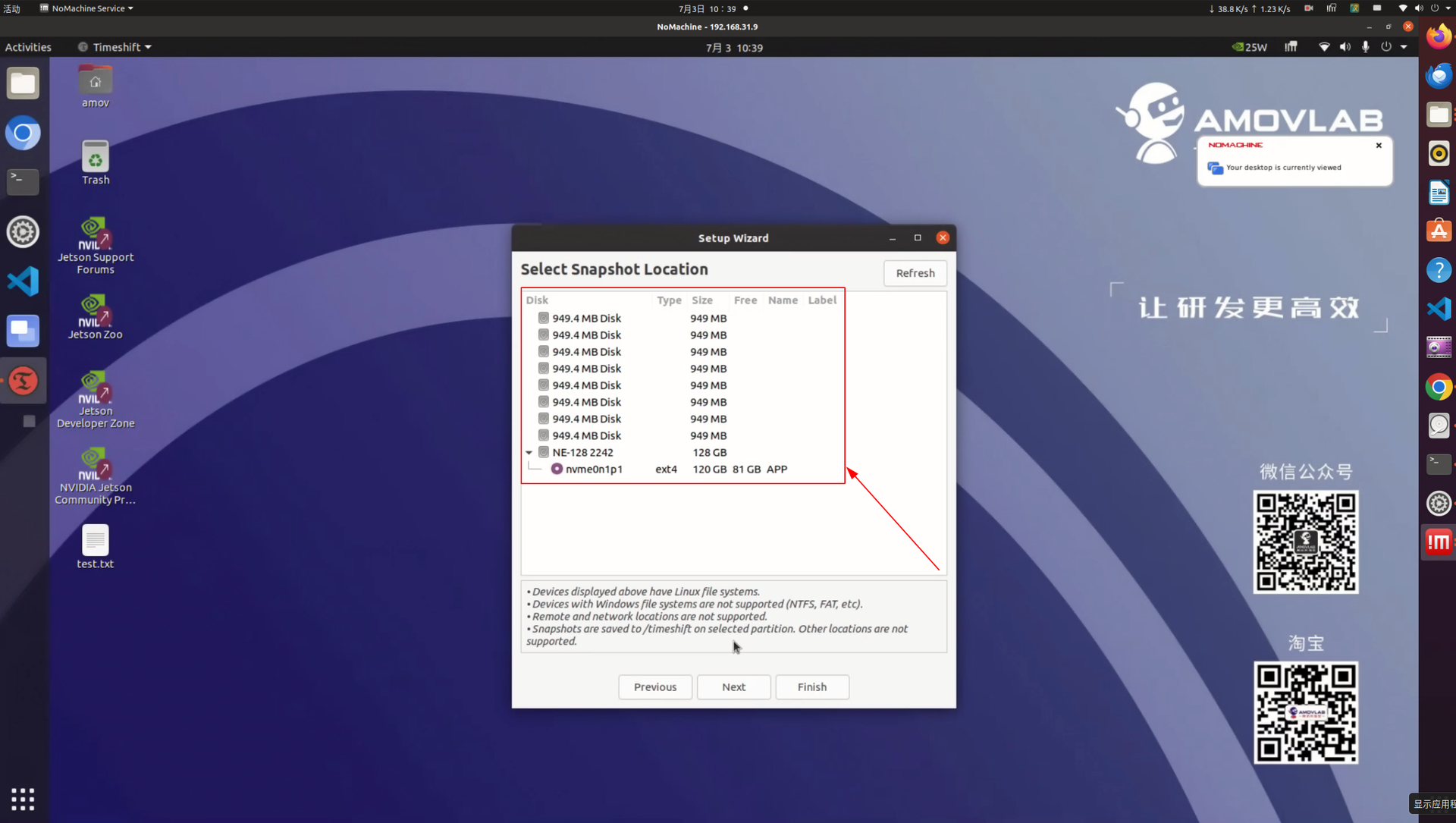
注意:
1、可以备份系统镜像到ext4格式的移动硬盘,也可以直接备份系统镜像到电脑上
2、备份系统镜像到电脑后,恢复系统镜像到电脑时,默认磁盘位置即可
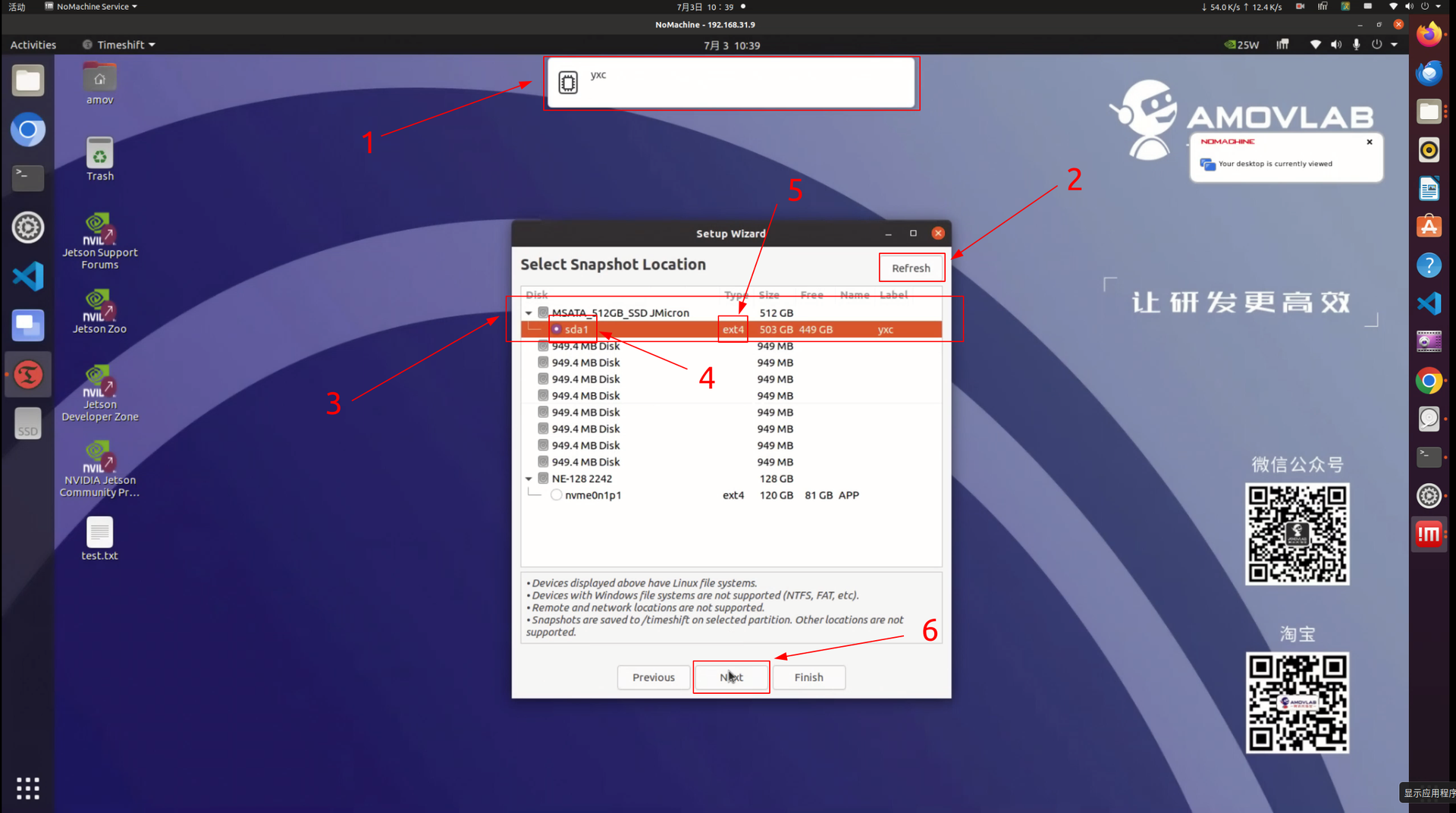
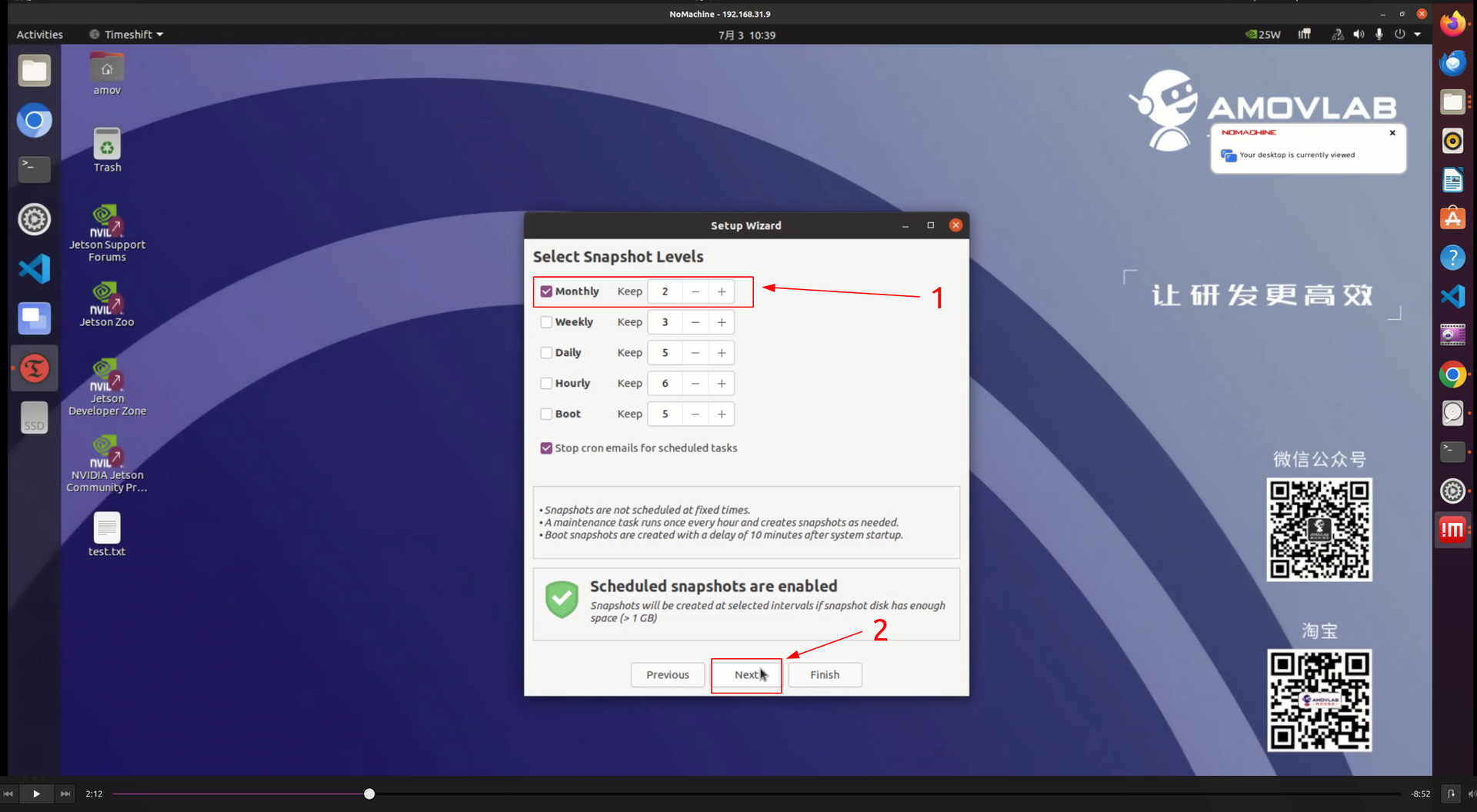
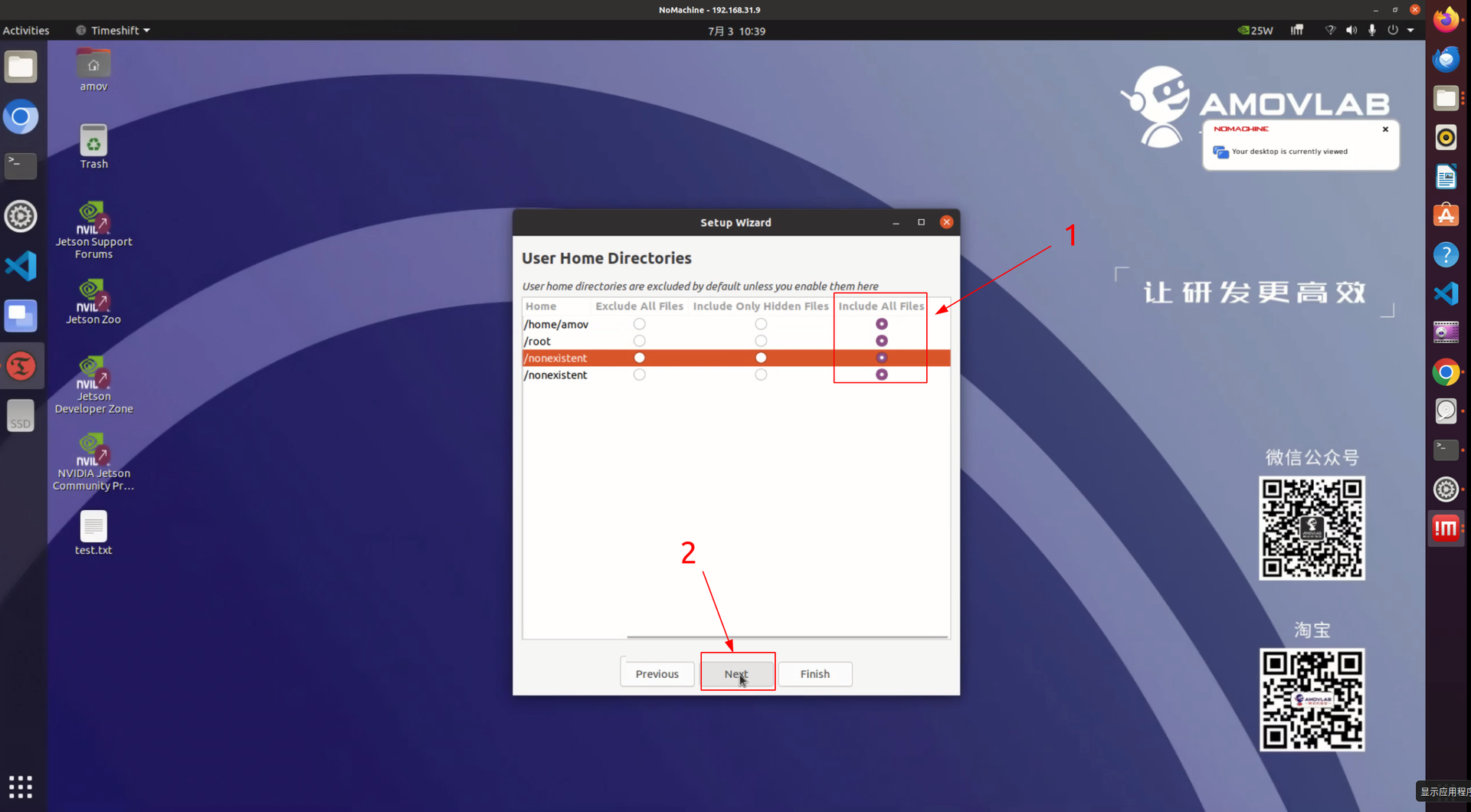
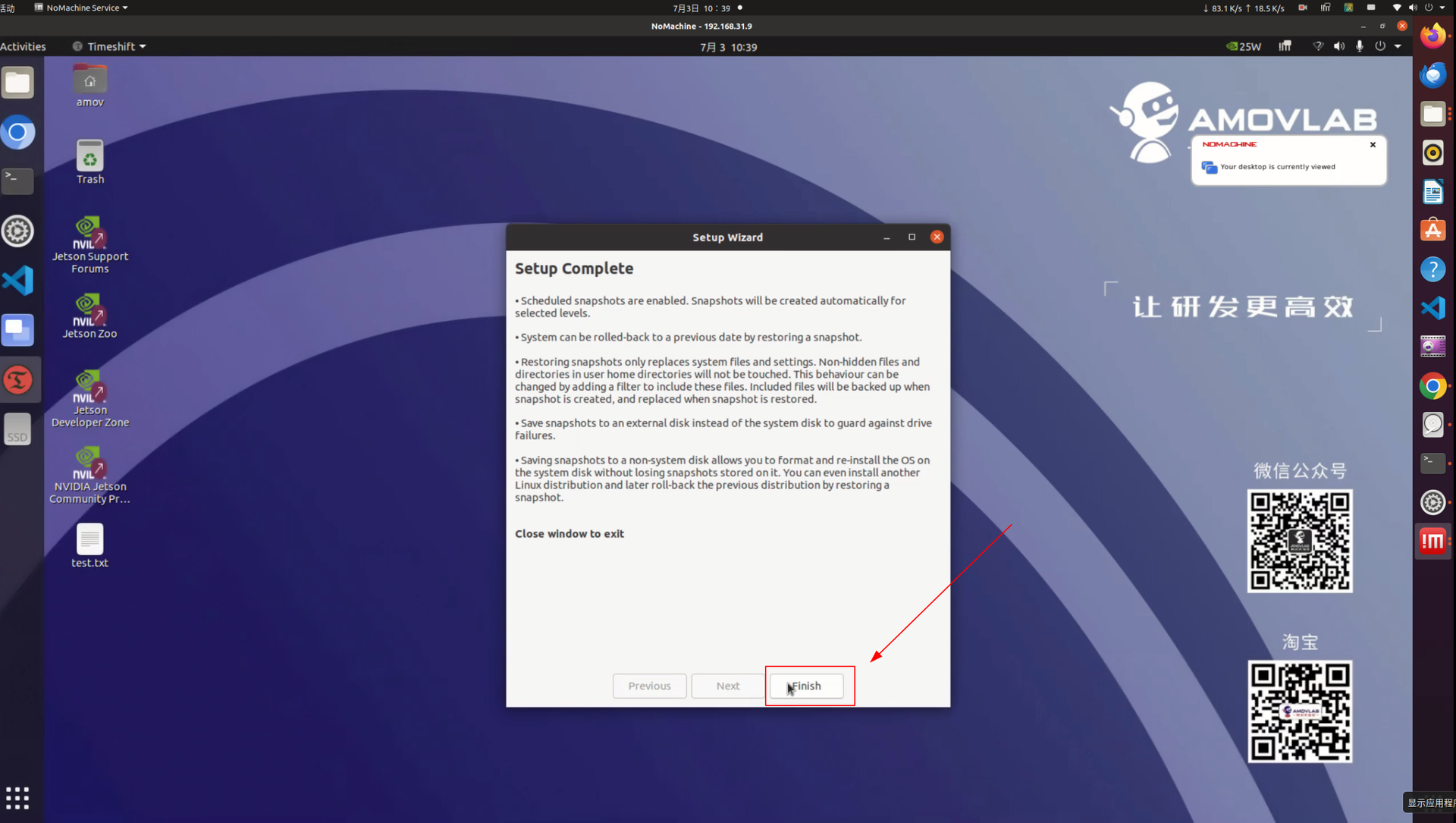

Ubuntu恢复镜像
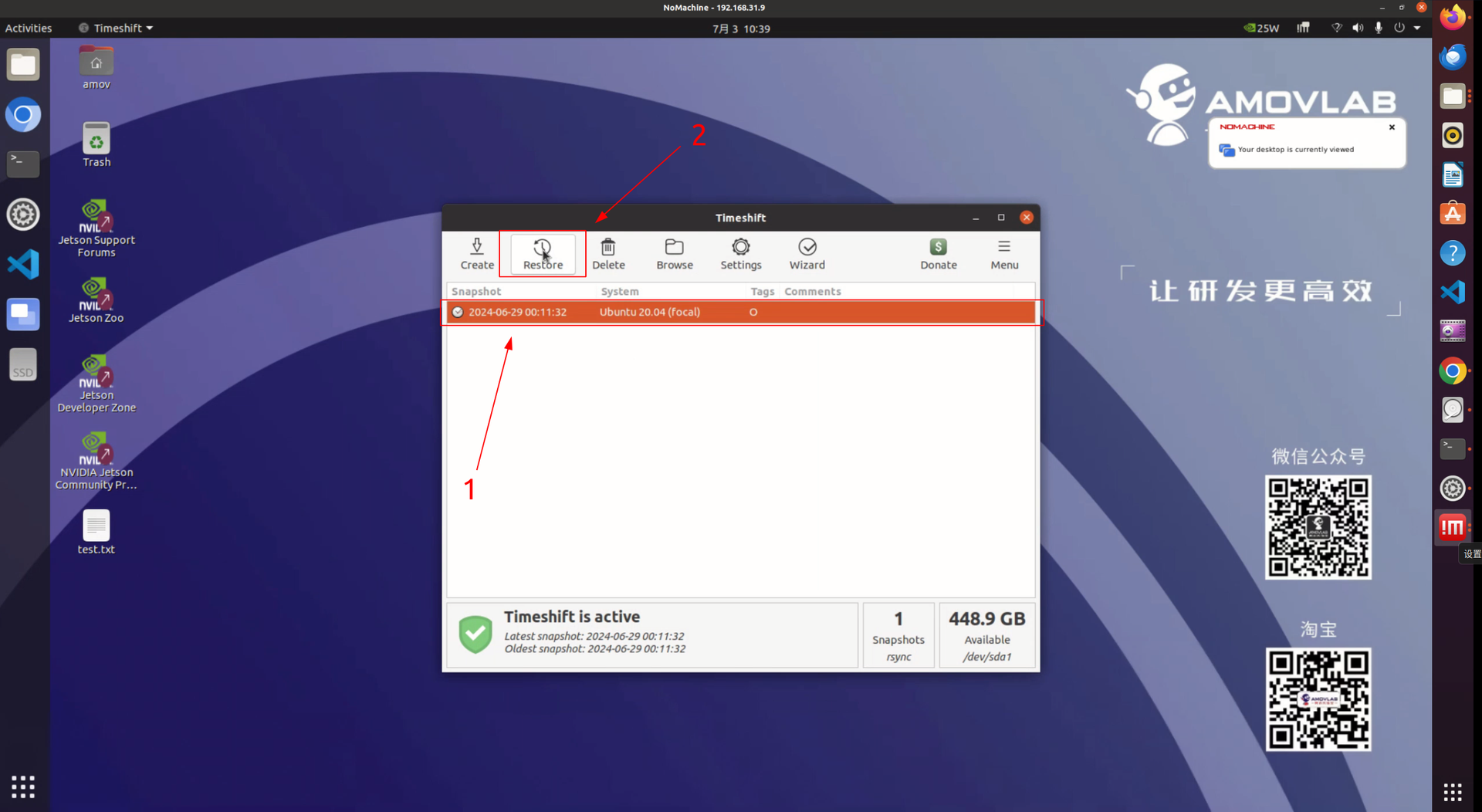
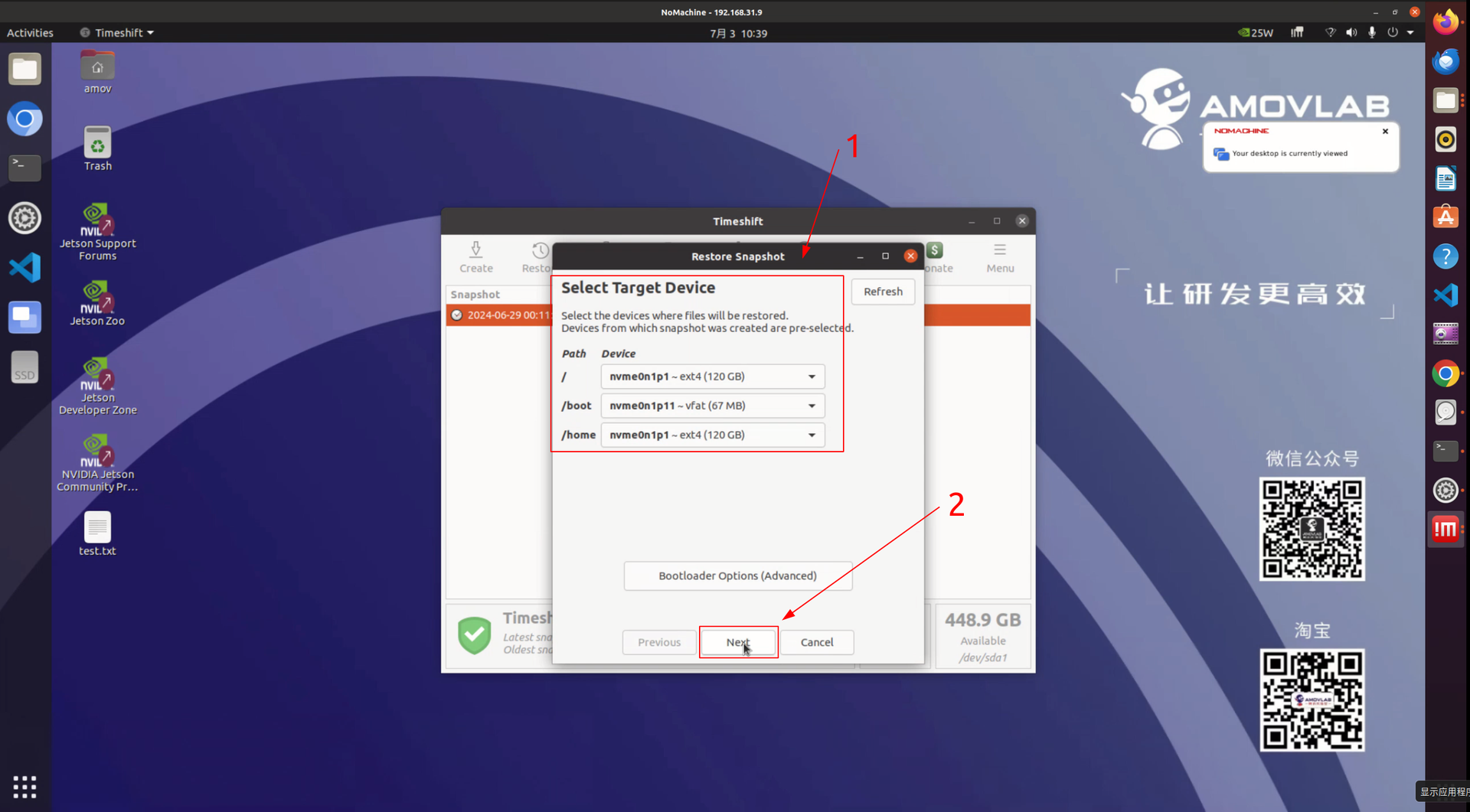
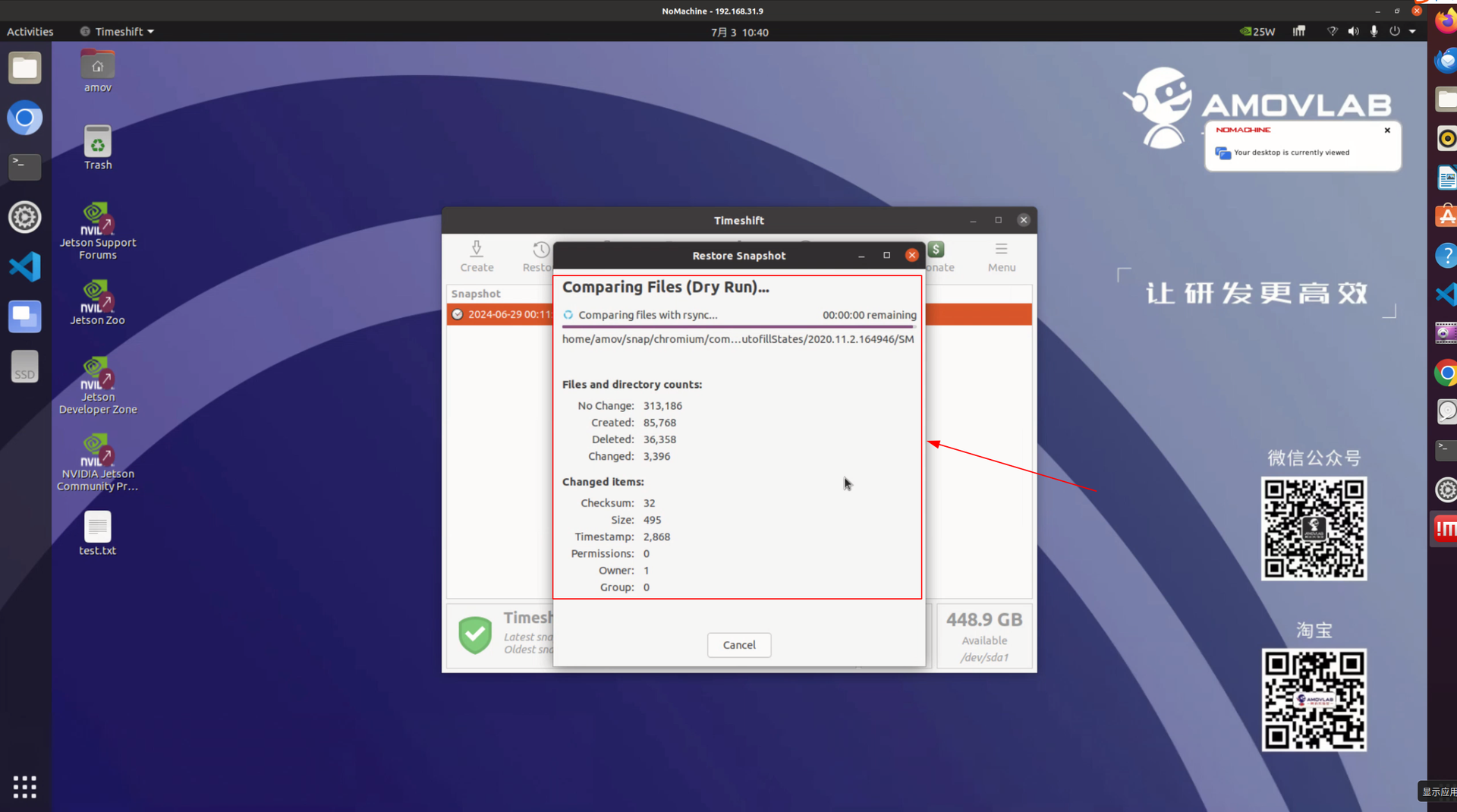
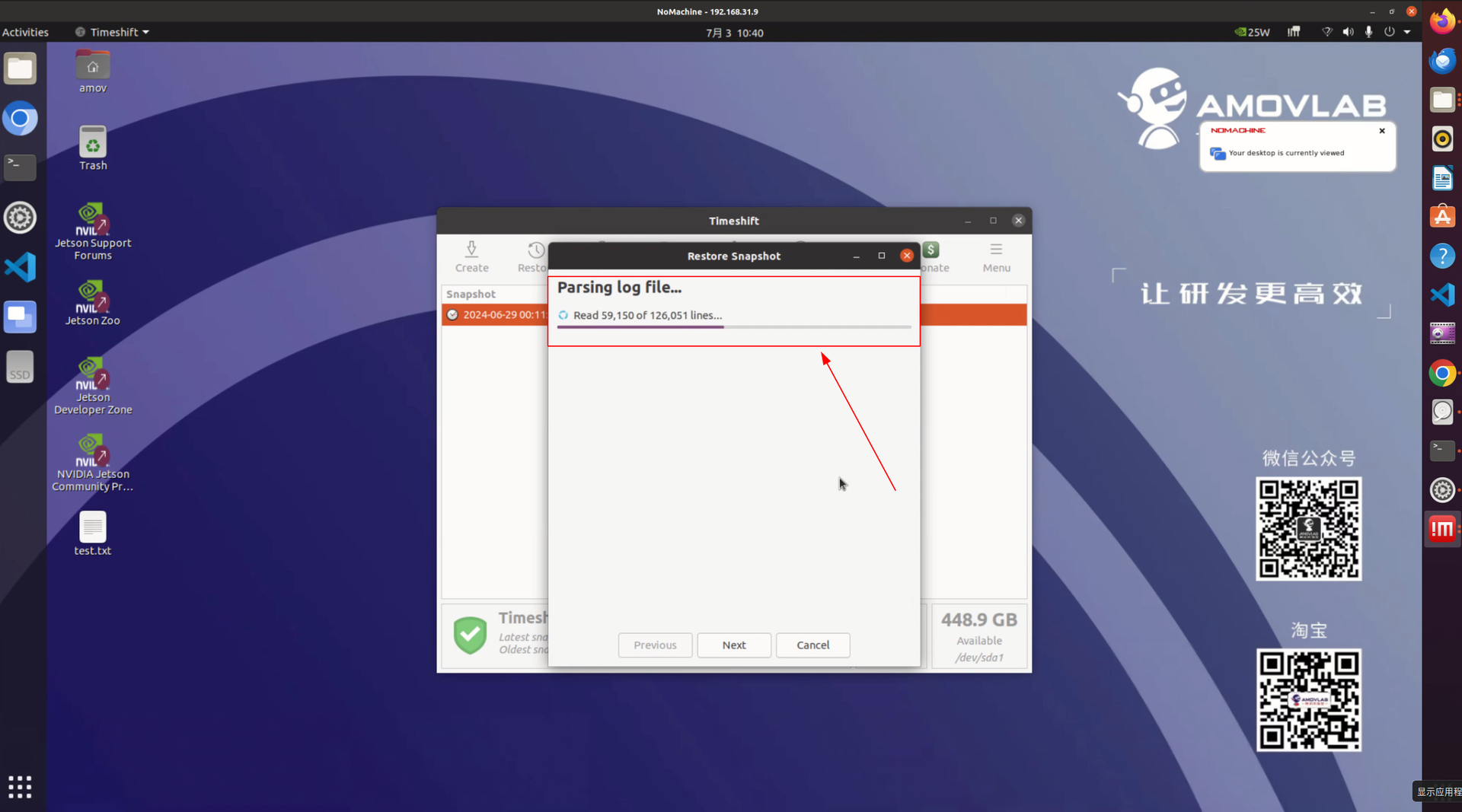
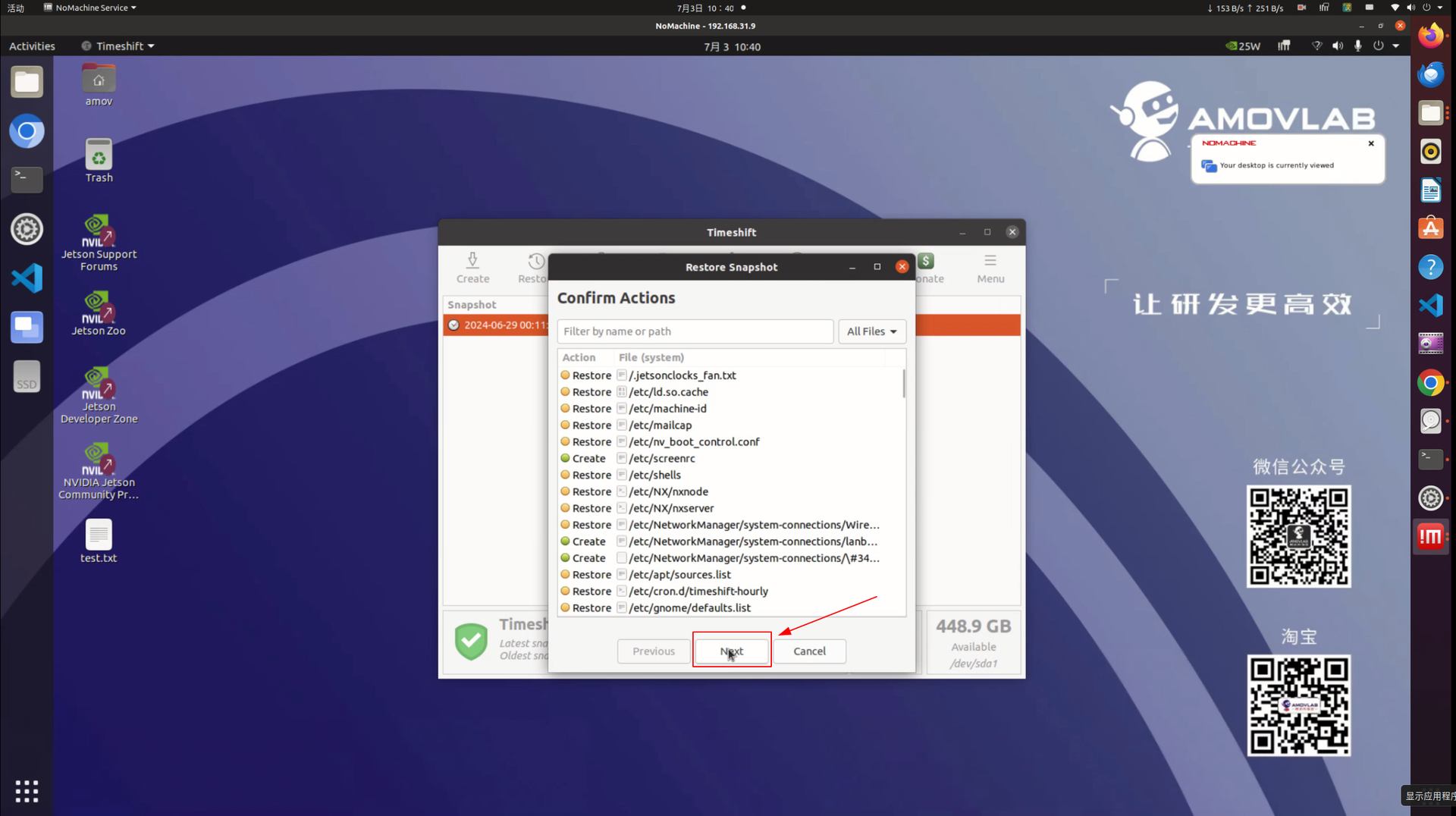
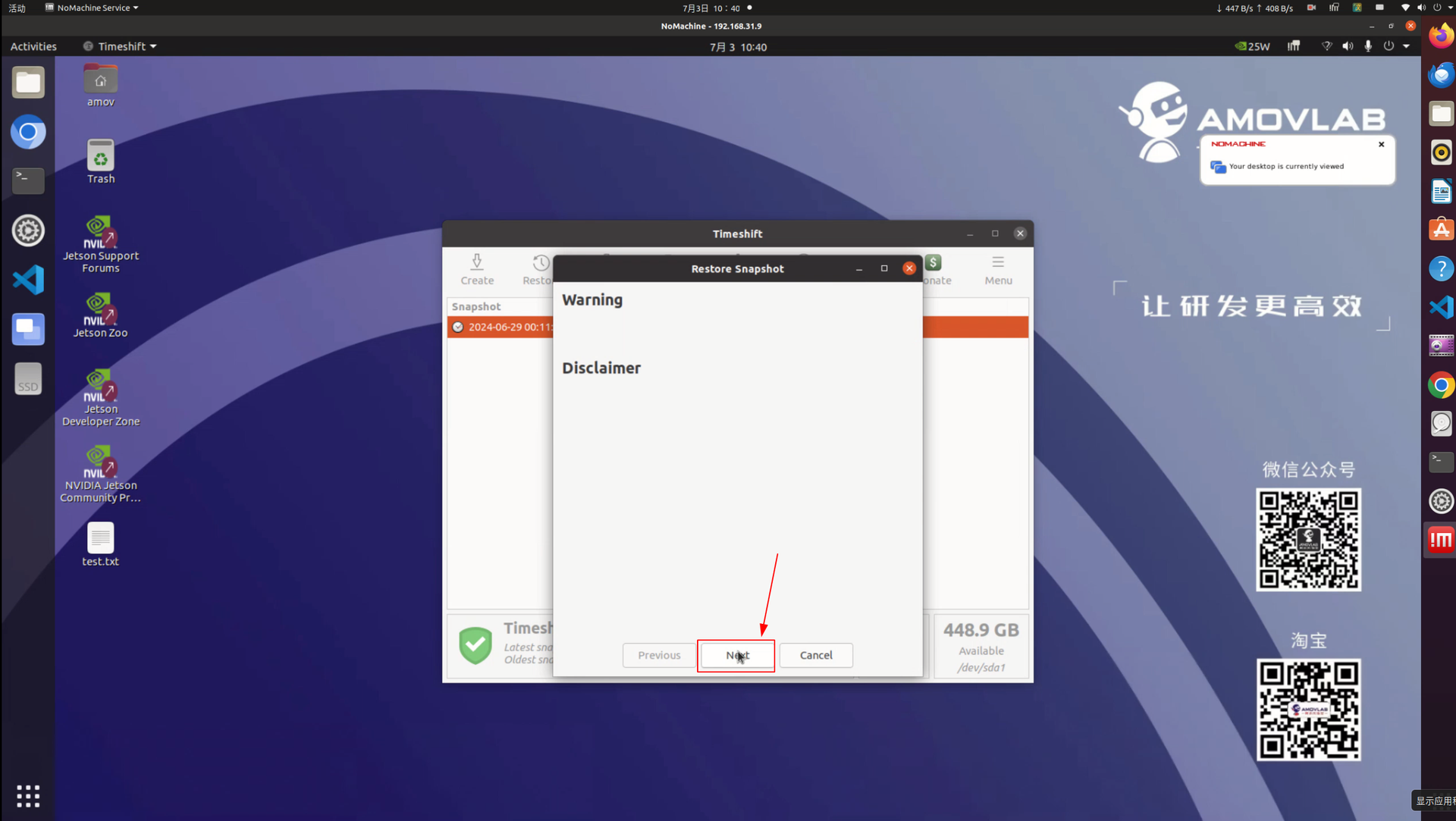
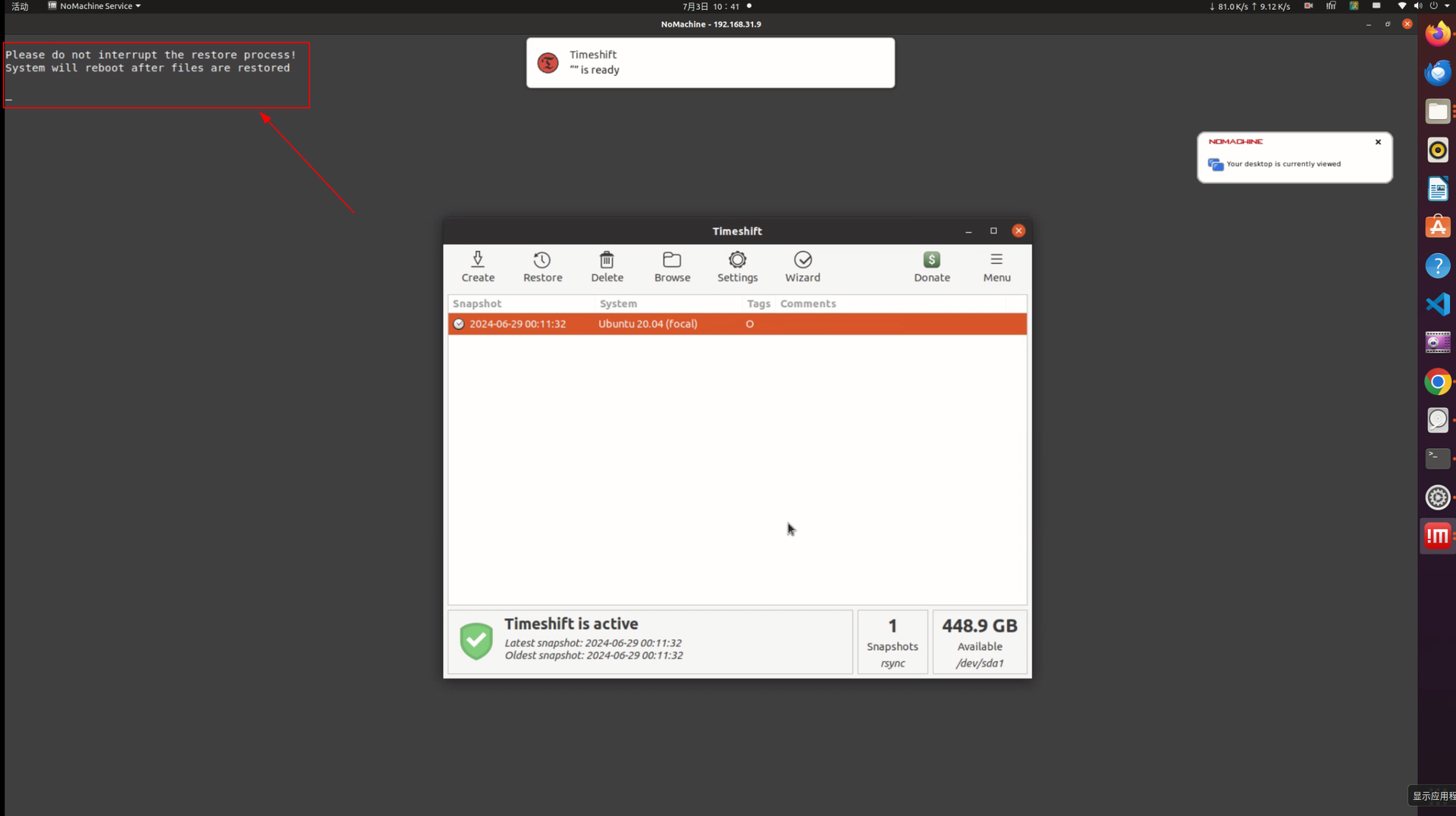
具体操作方法参见视频讲解:[TimeShift软件备份和恢复镜像操作演示视频]
提示
ROS官方安装教程已经比较完善,Prometheus使用手册不再详细介绍,可参考官方的进行安装。
需要注意的是官方的安装由于国内网络环境影响可能会出现下载缓慢或者失败,这里也提供国内安装方法
命令行安装:一键安装
国内源安装:国内源安装
Ubuntu18.04: ROS-melodic
Ubuntu20.04: ROS-noetic
ROS是否安装好可以通过终端依次输入下面指令,运行小乌龟程序来检验,如果可以正常键盘的↑↓←→键控制小乌龟代表正常ROS安装成功
1
2
3
| roscore
rosrun turtlesim turtlesim_node
rosrun turtlesim turtle_teleop_key
|
需注意无论哪种安装方式,其中一定包含构建包的依赖,也就是下面这个安装命令,否则后面安装PX4环境会出现问题
Ubuntu18.04依赖包
1
| sudo apt install python-rosdep python-rosinstall python-rosinstall-generator python-wstool build-essential
|
Ubuntu20.04依赖包
1
| sudo apt install python3-rosdep python3-rosinstall python3-rosinstall-generator python3-wstool build-essential
|